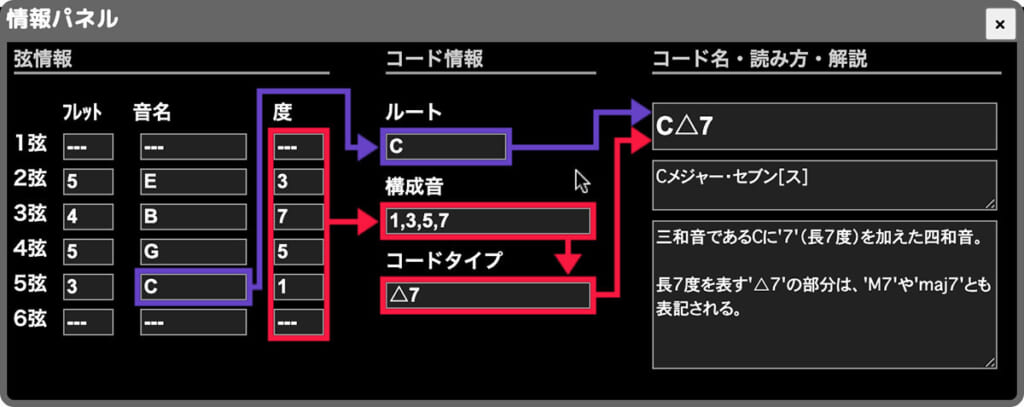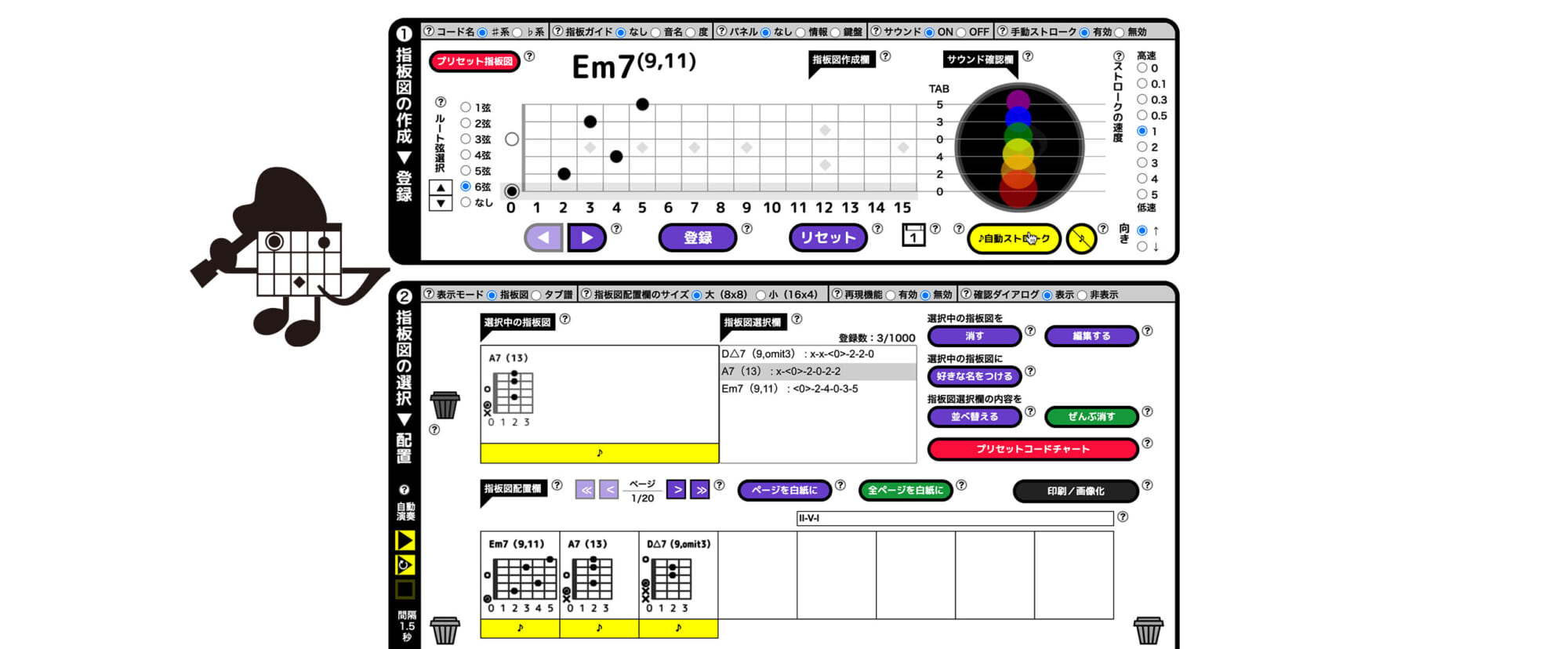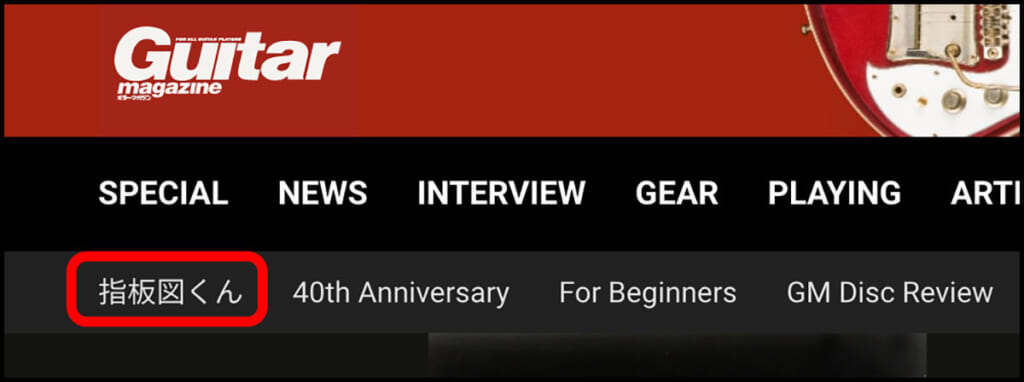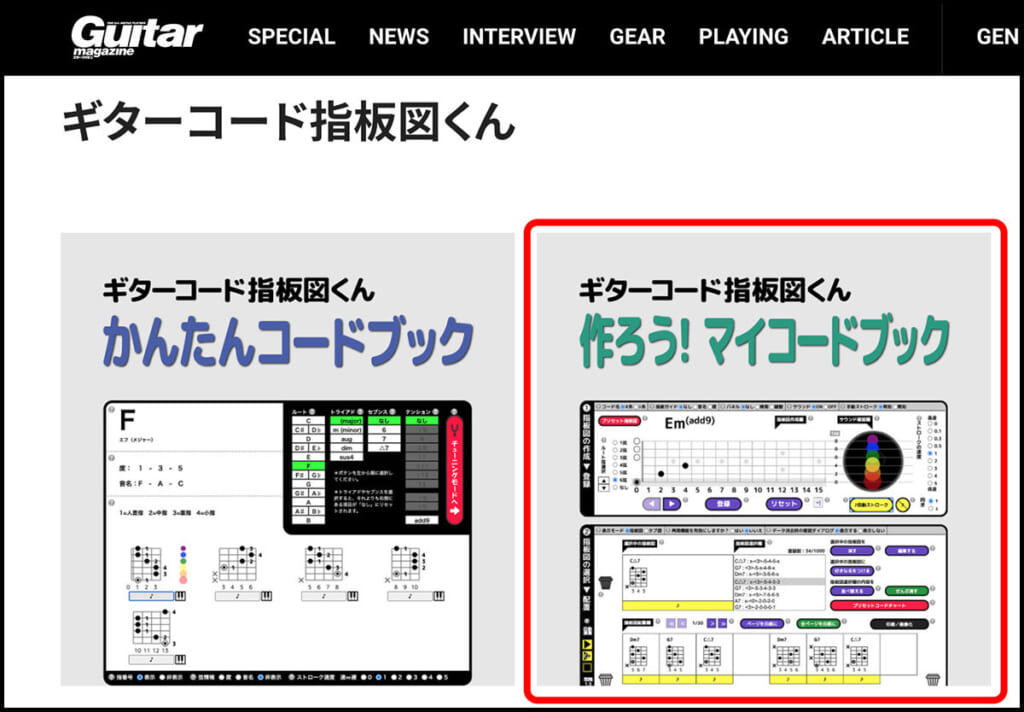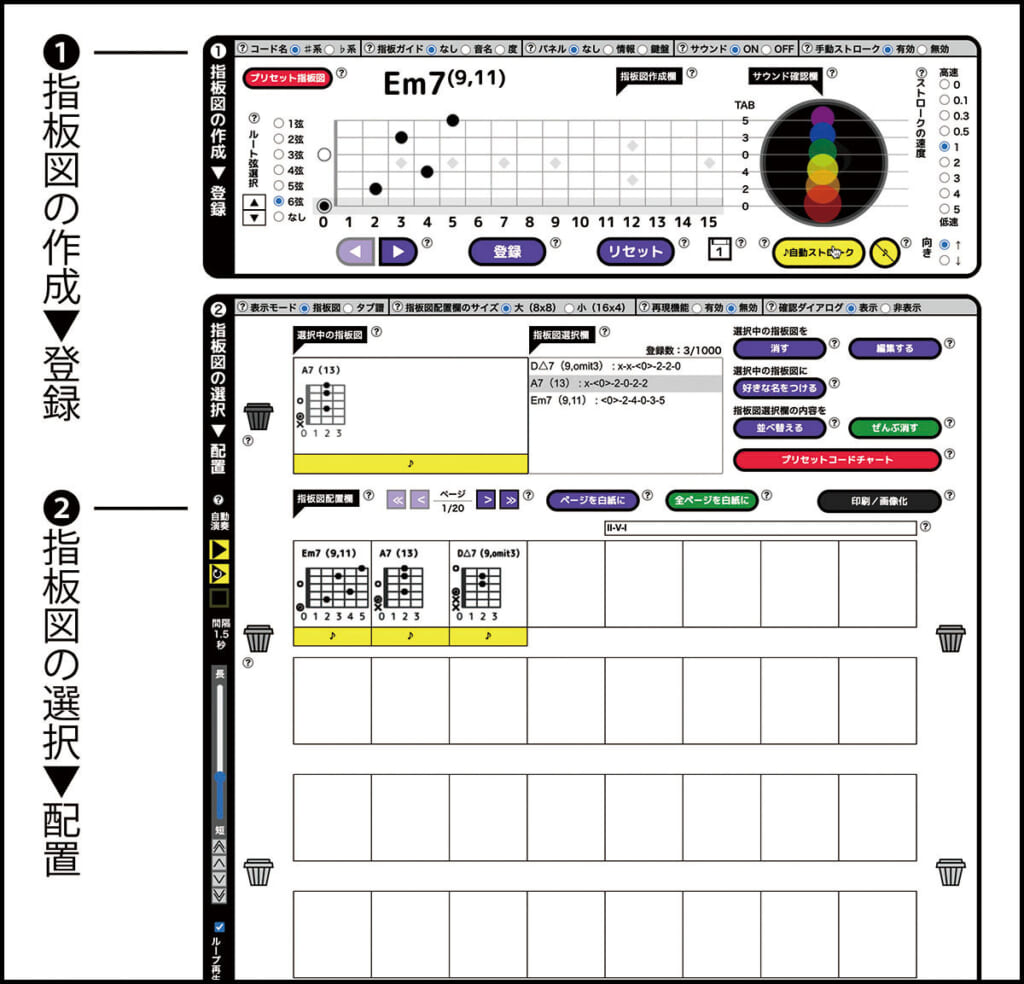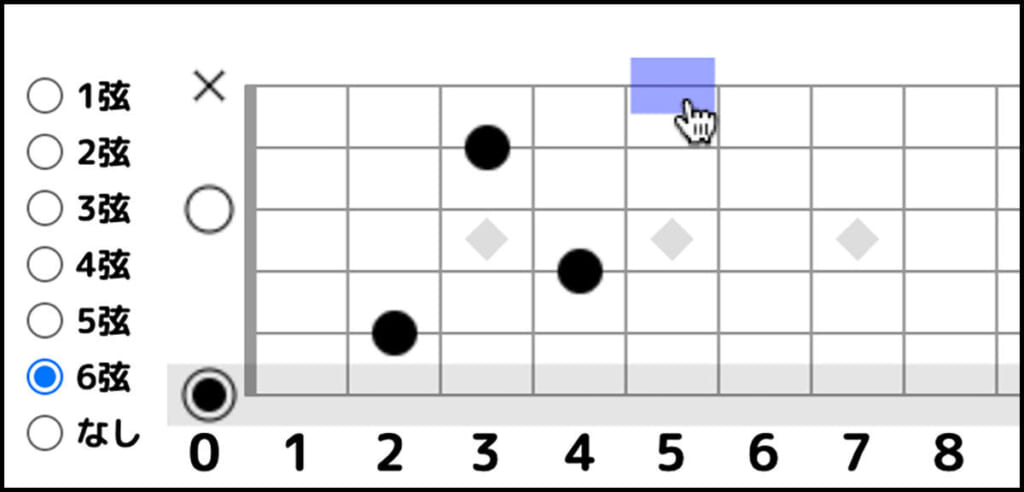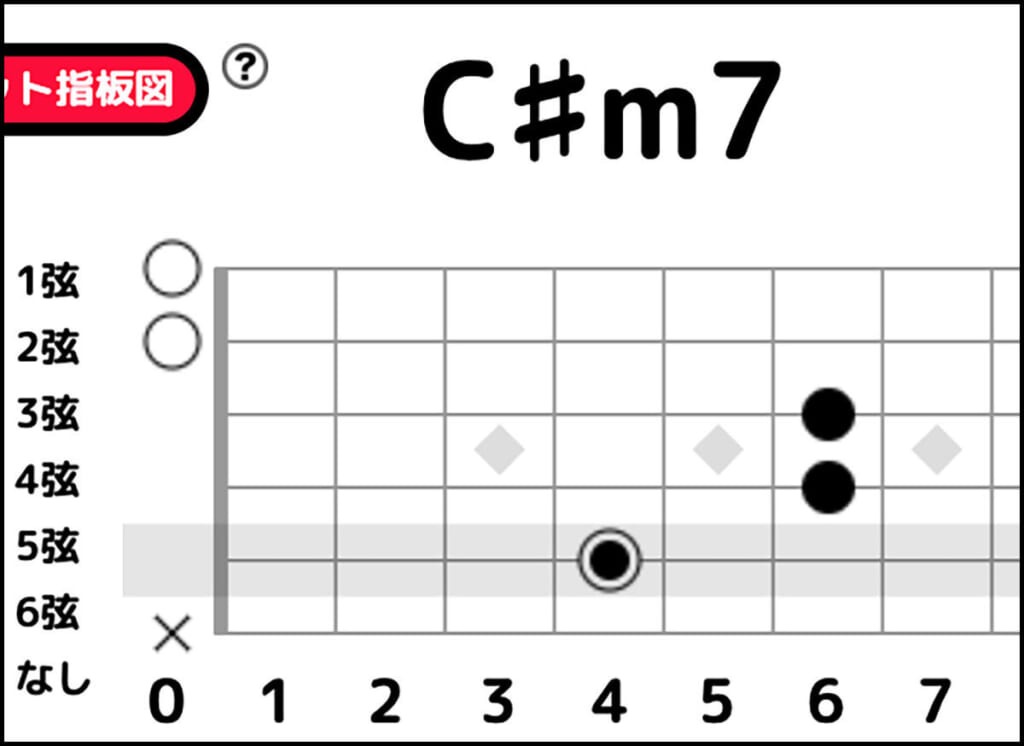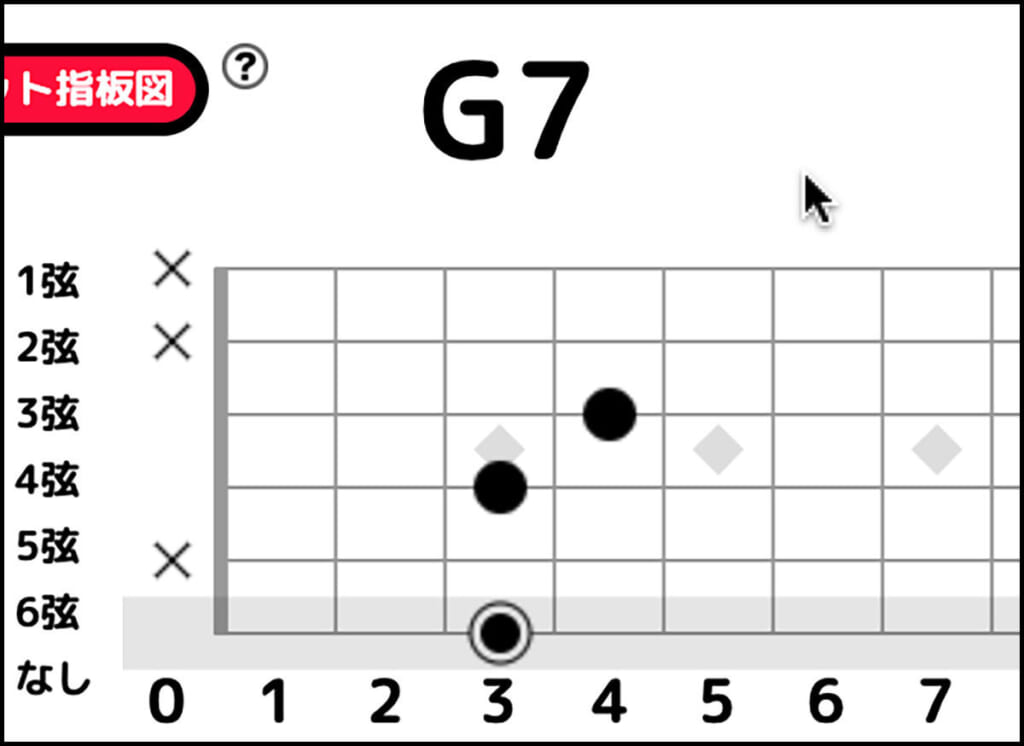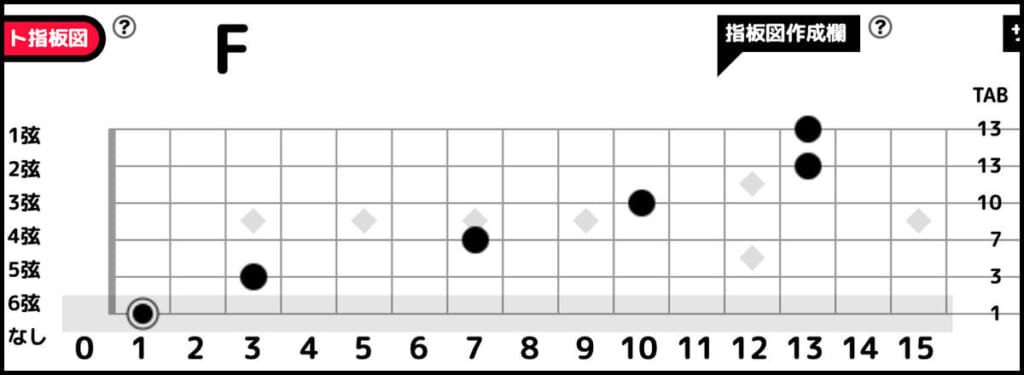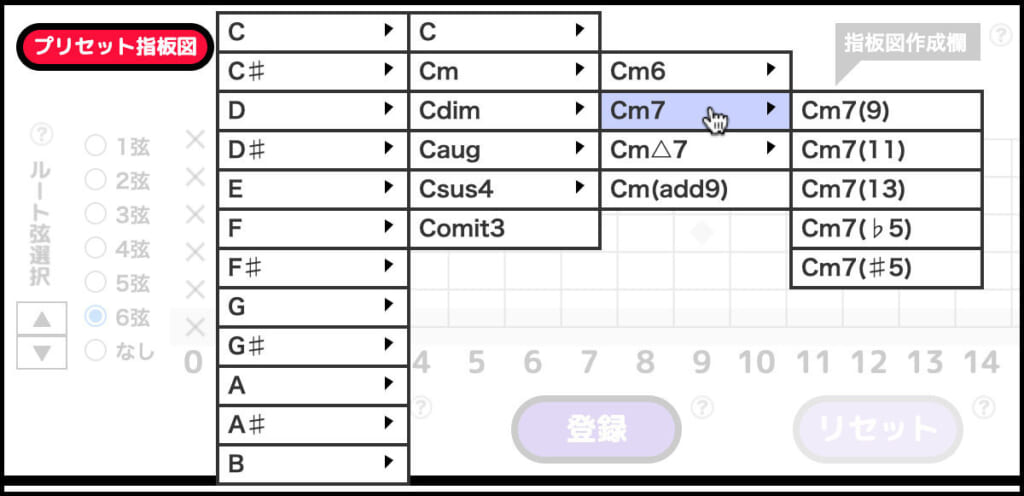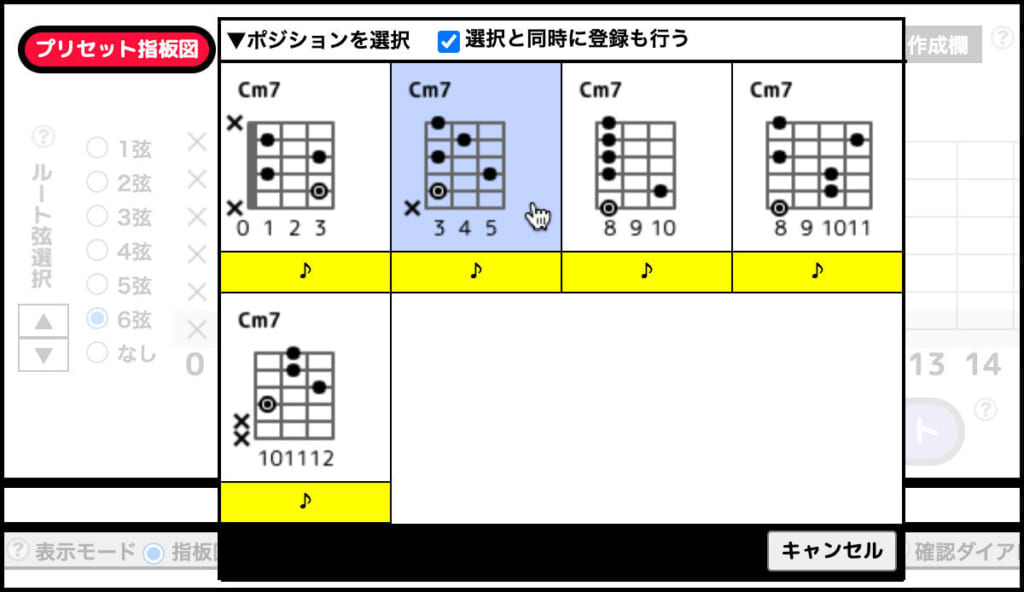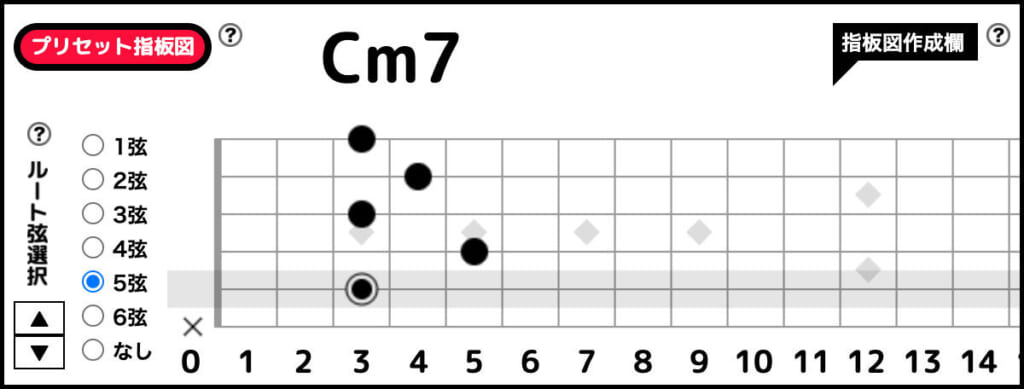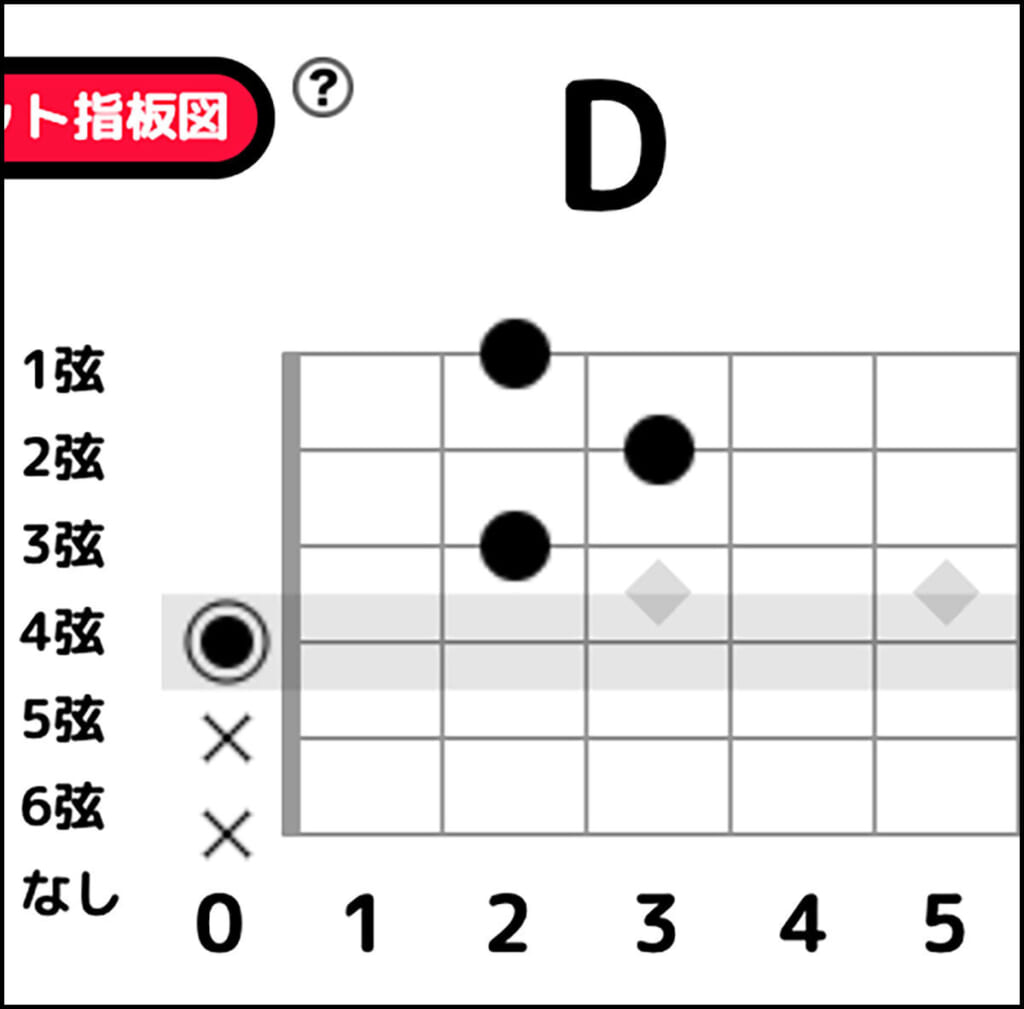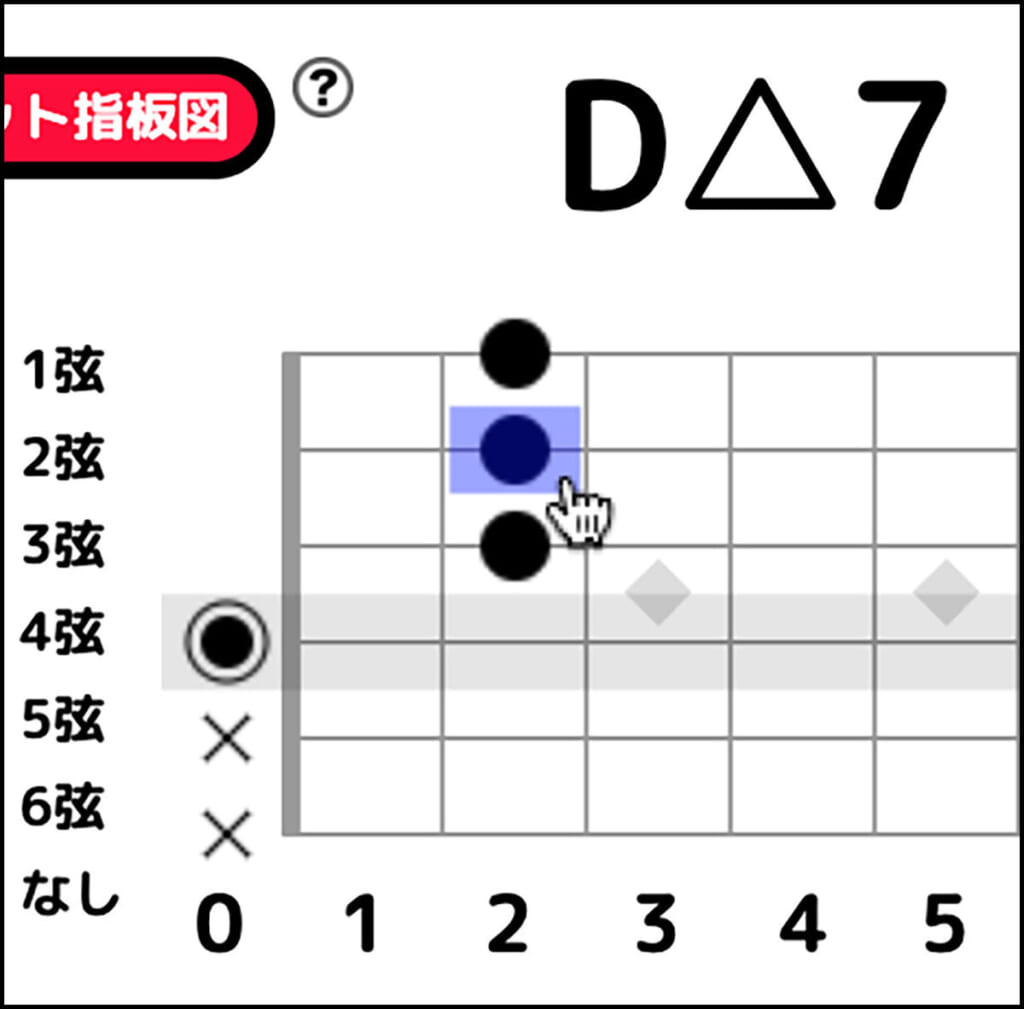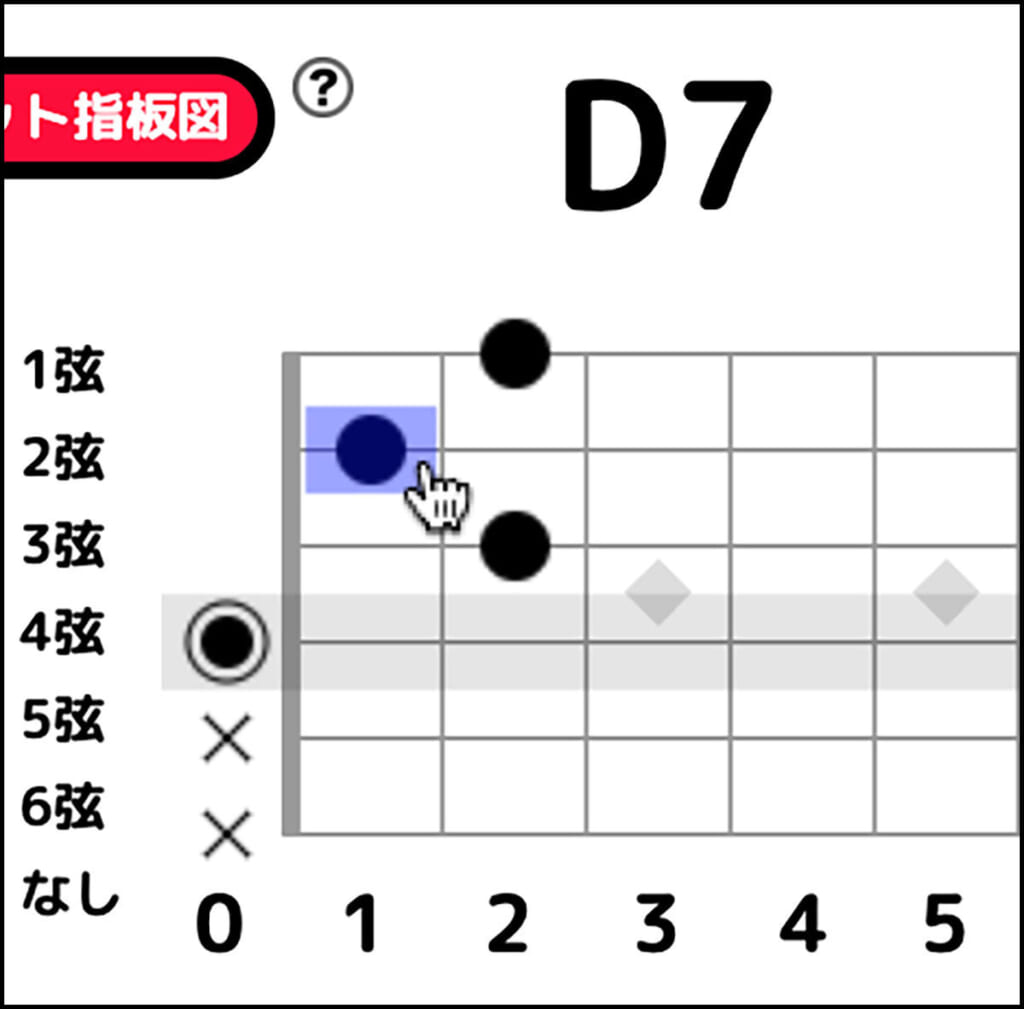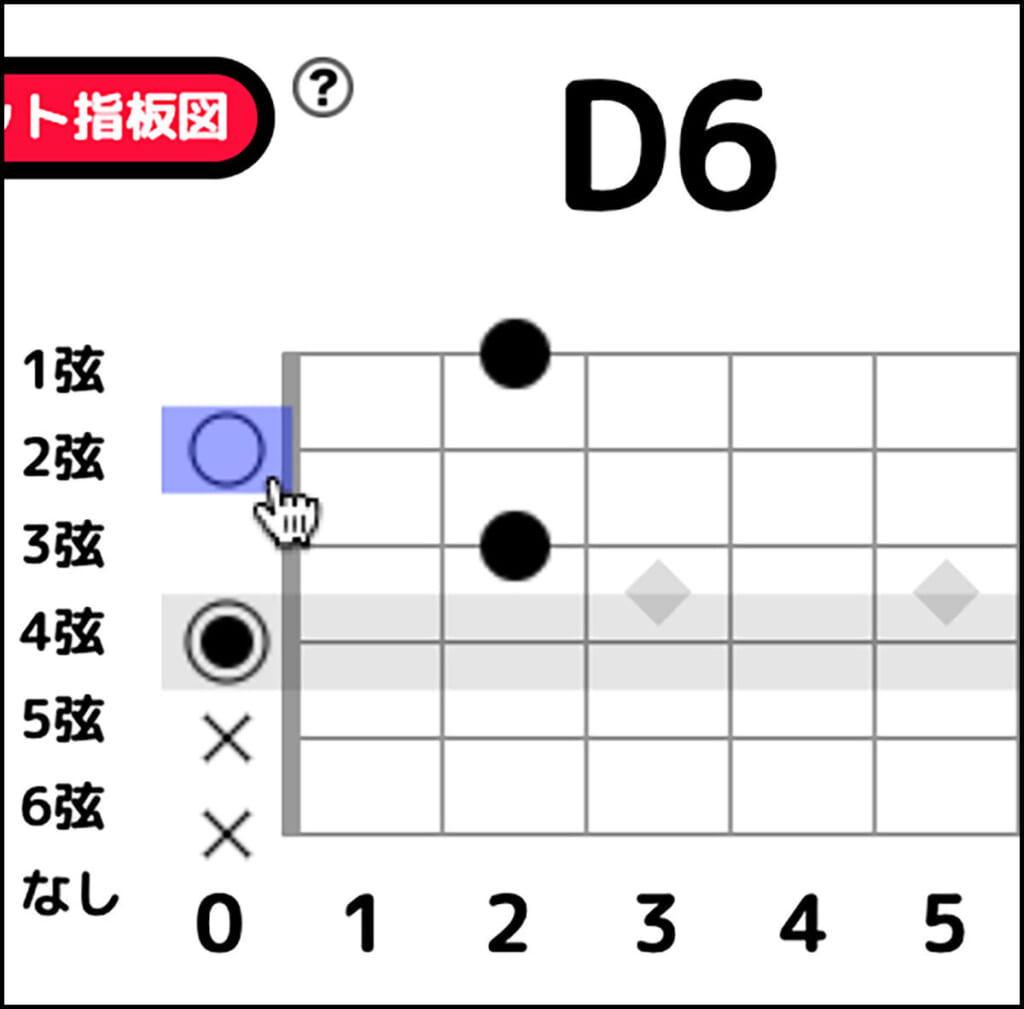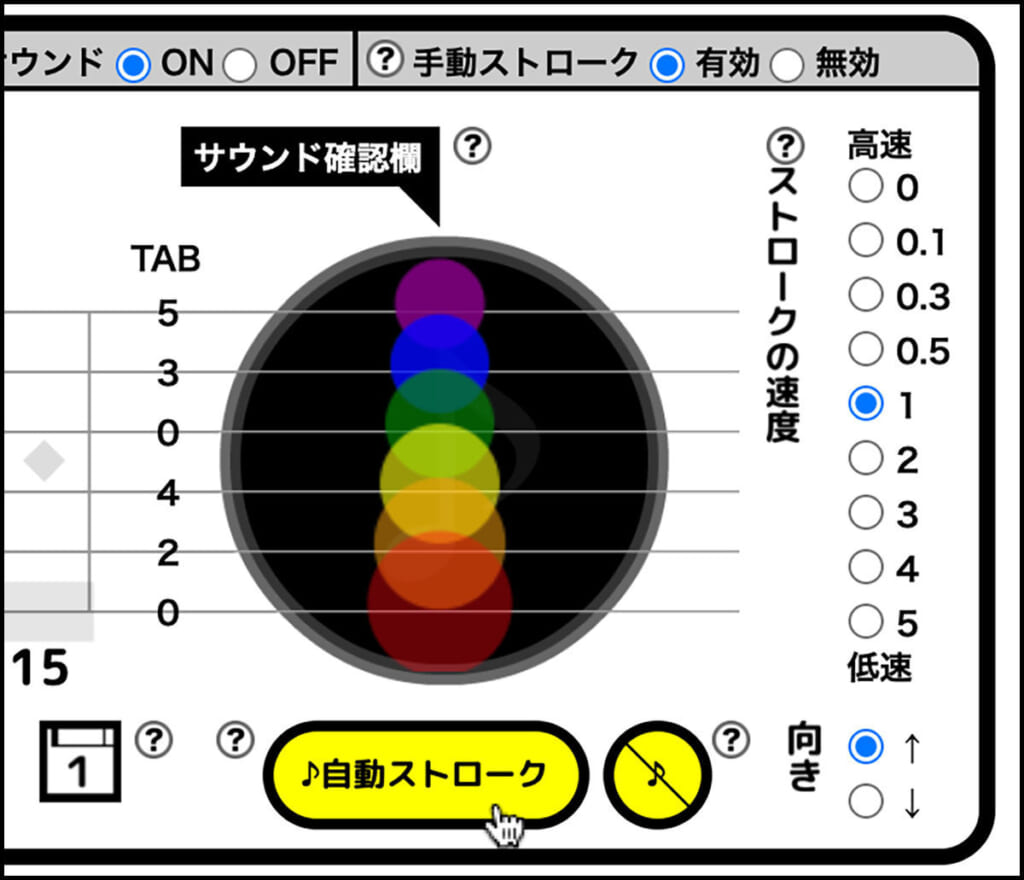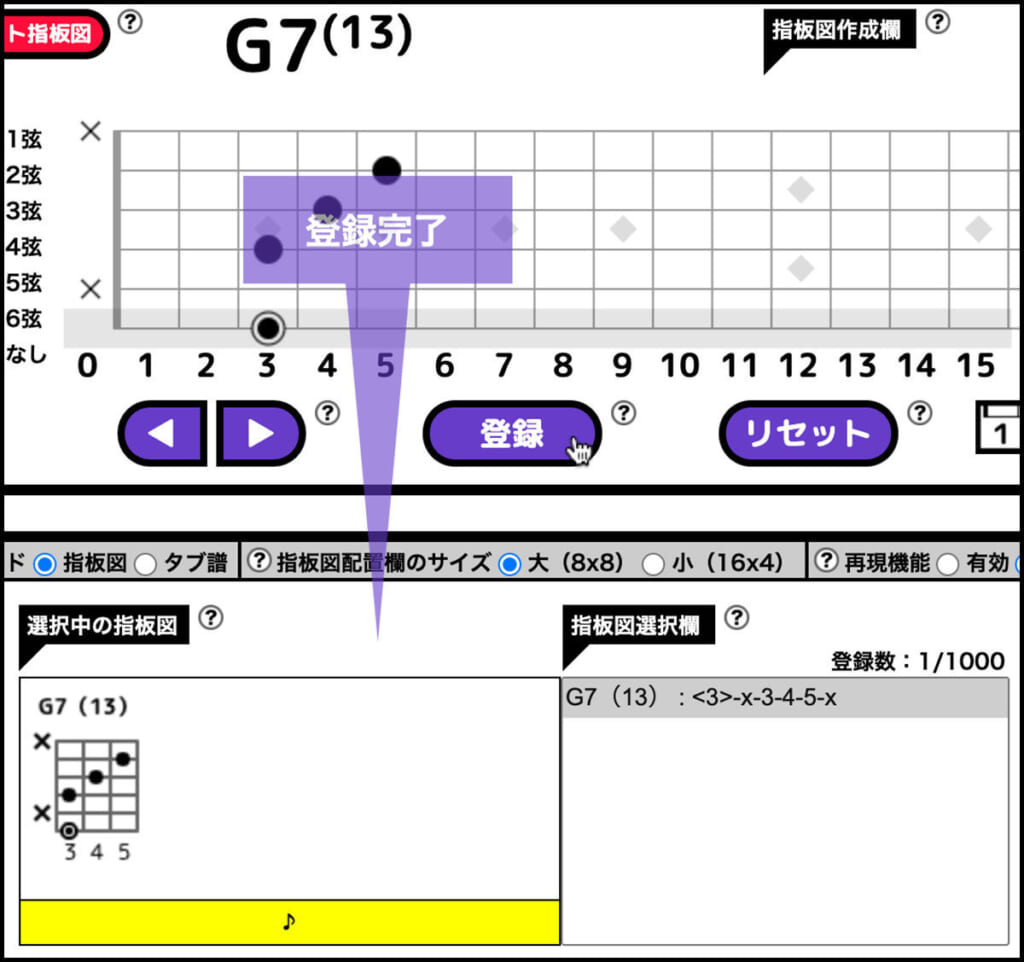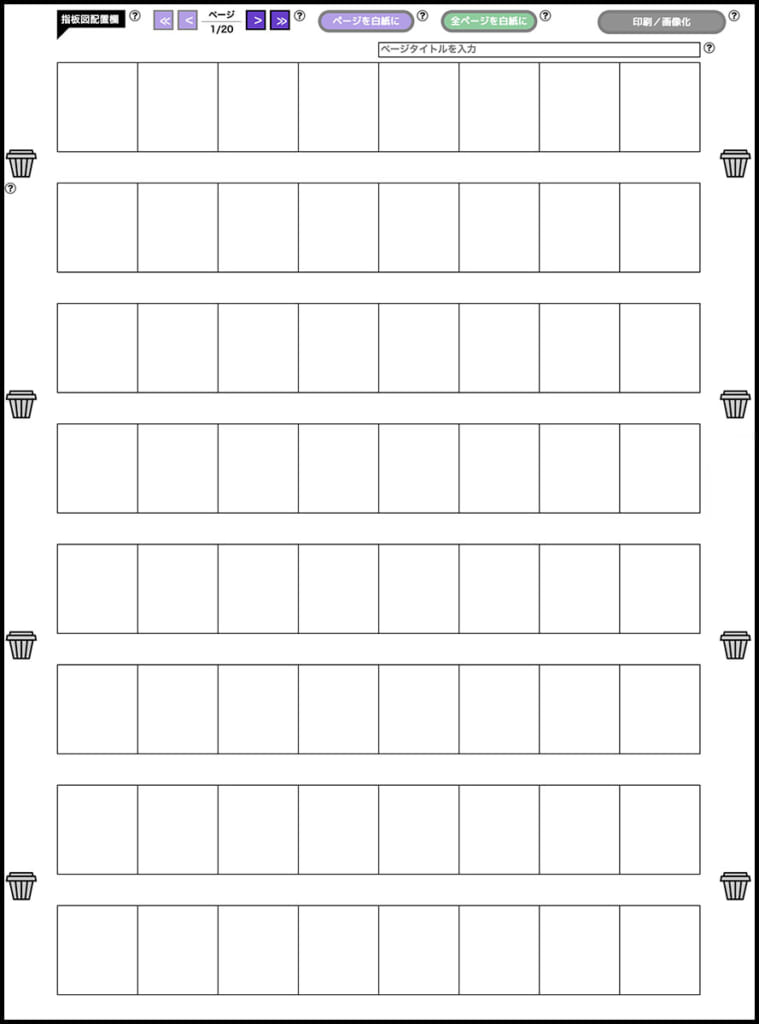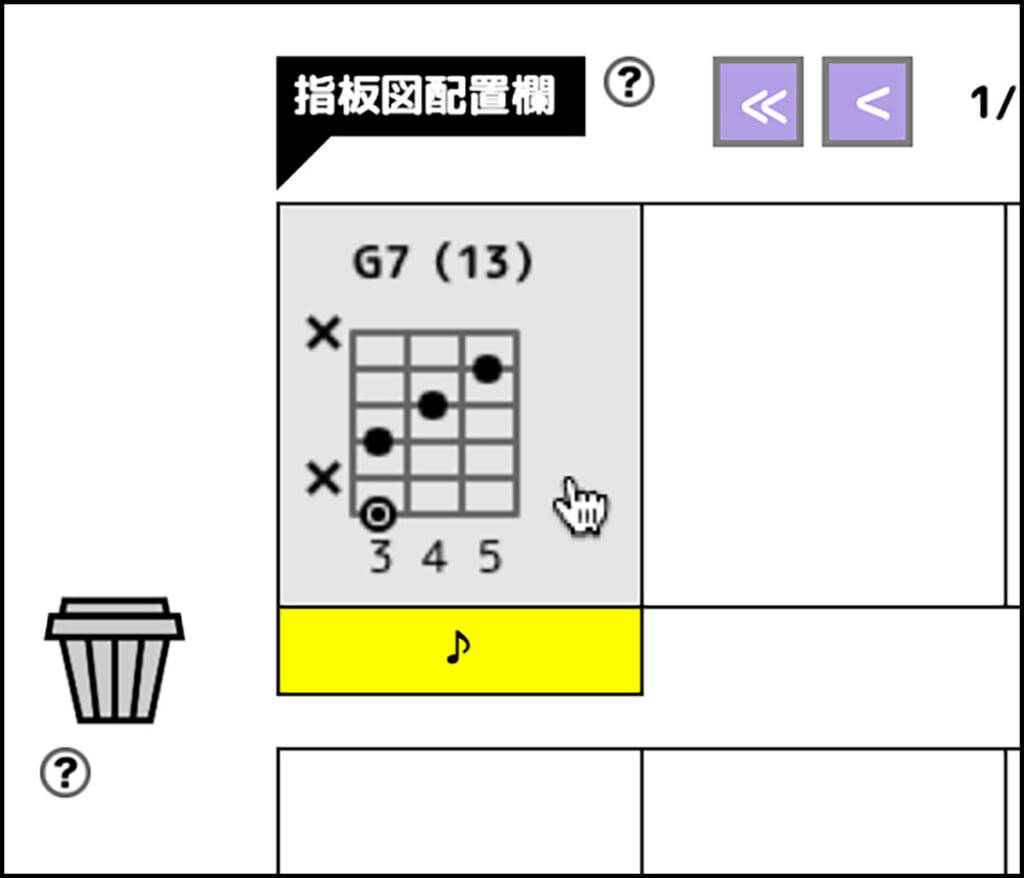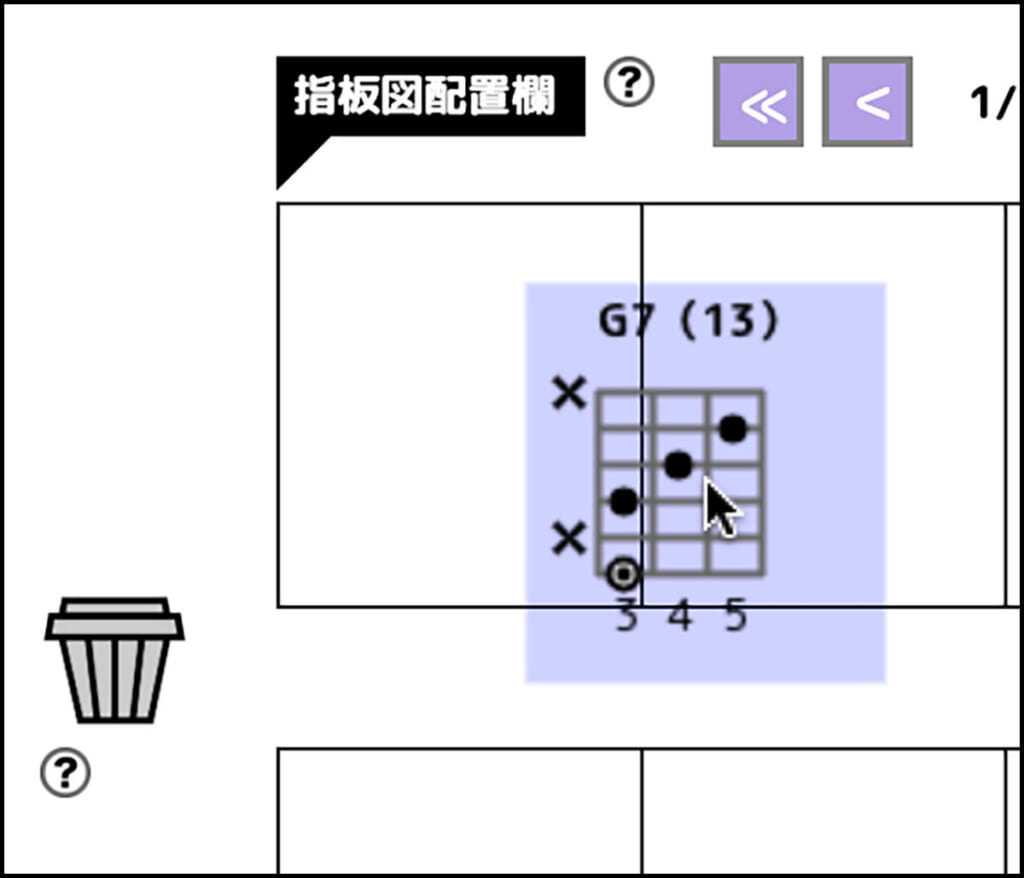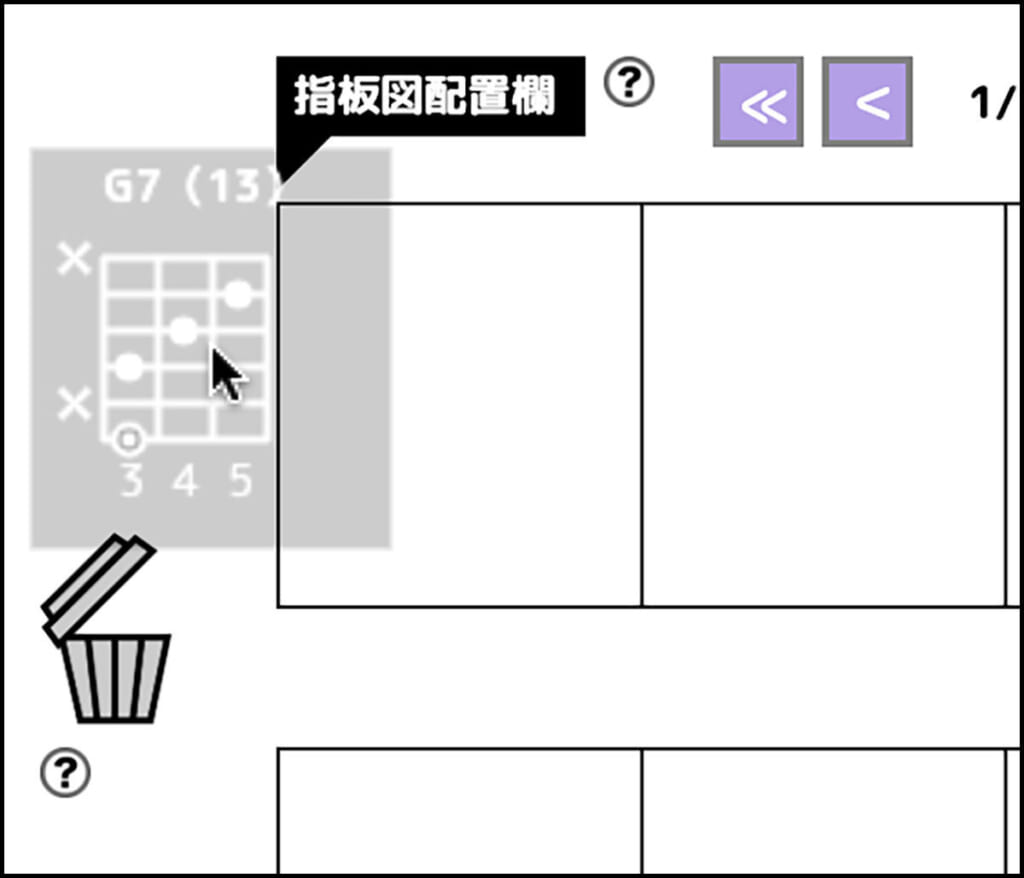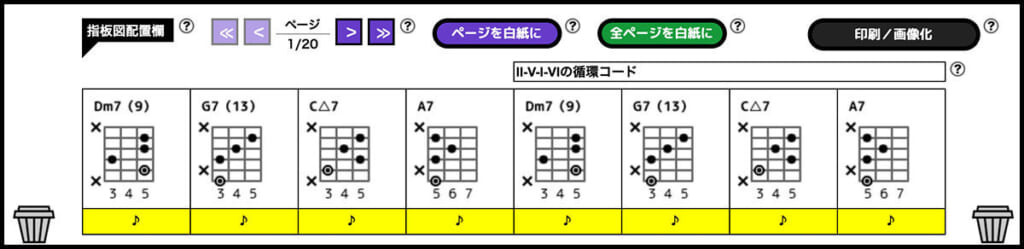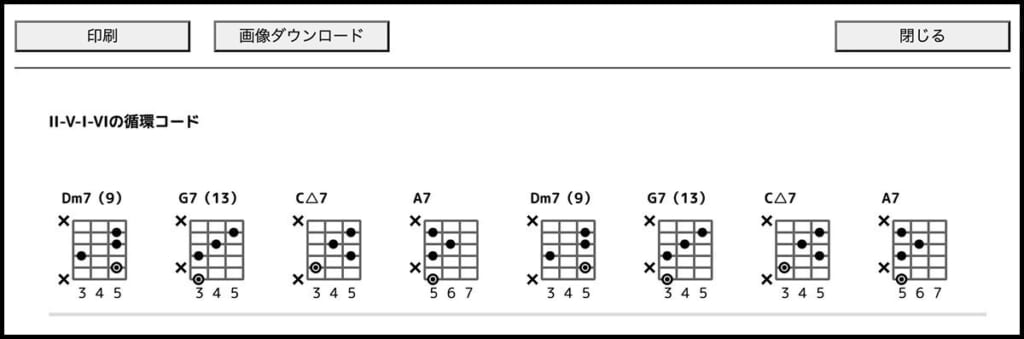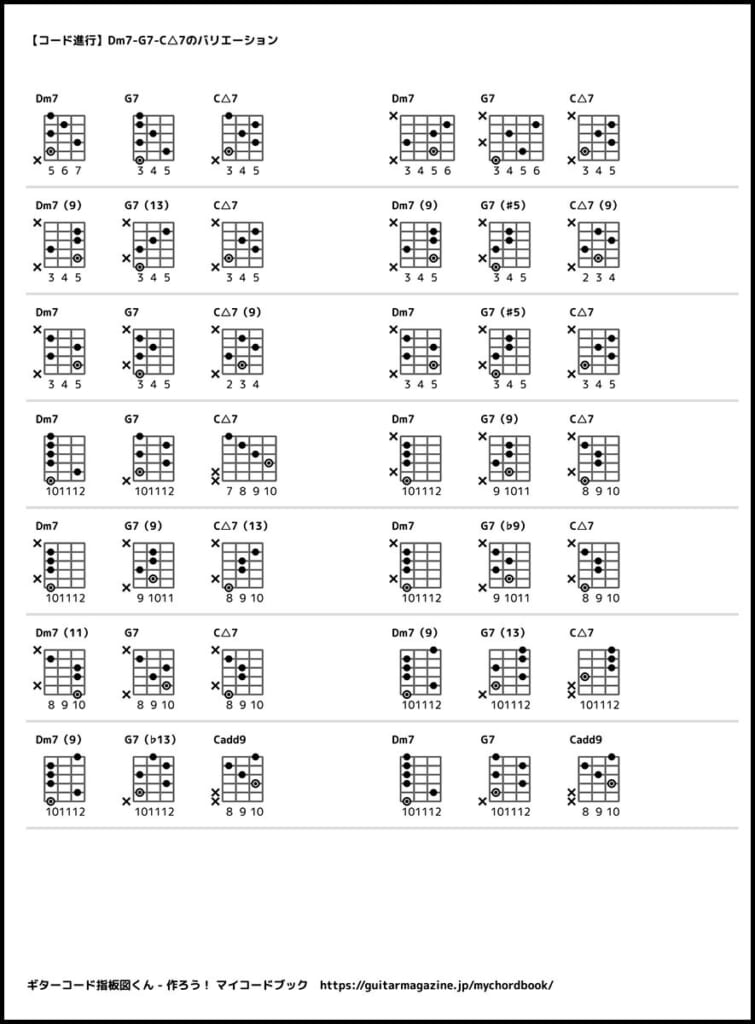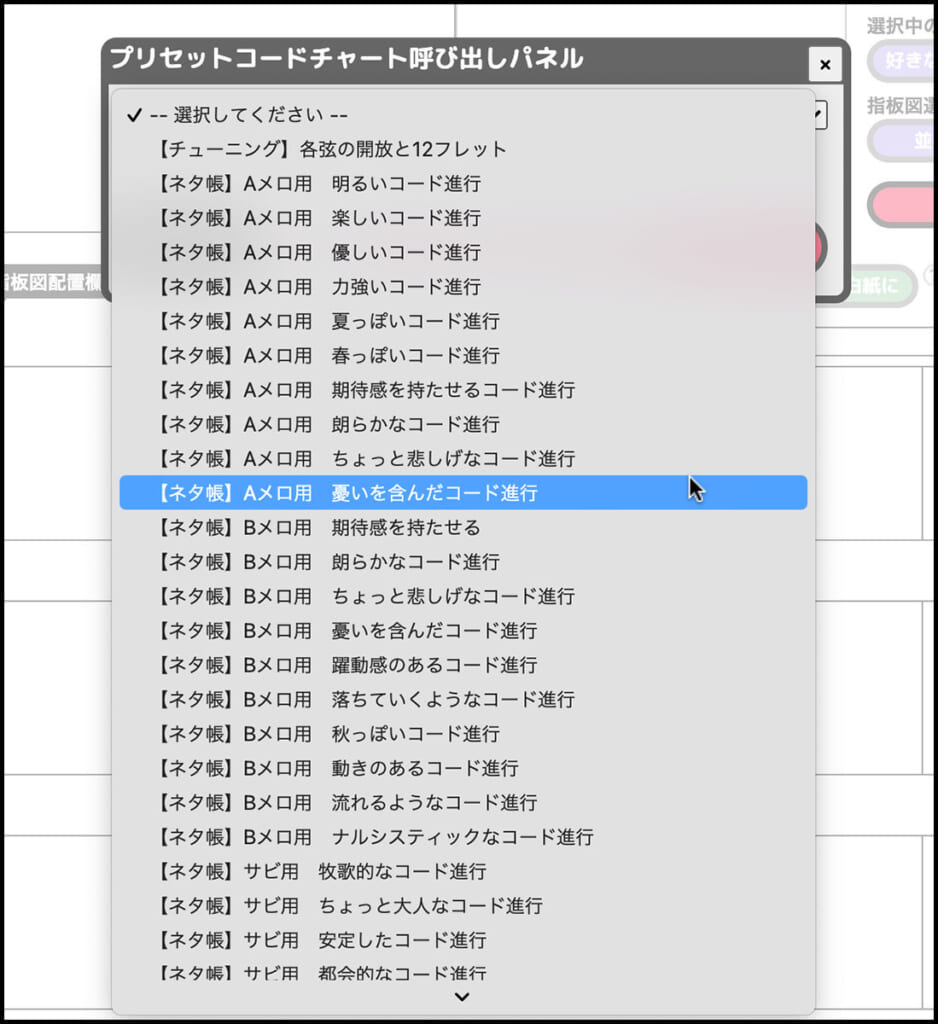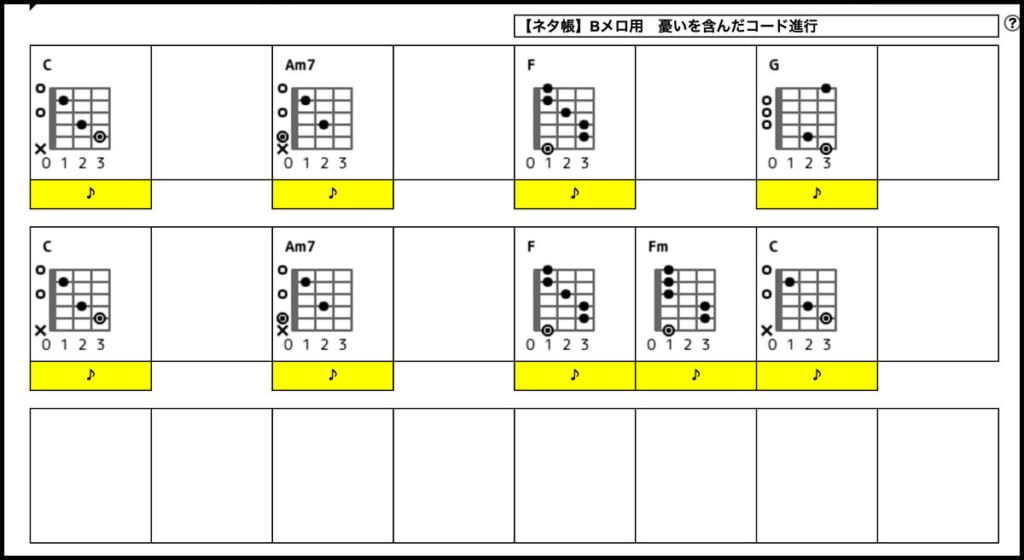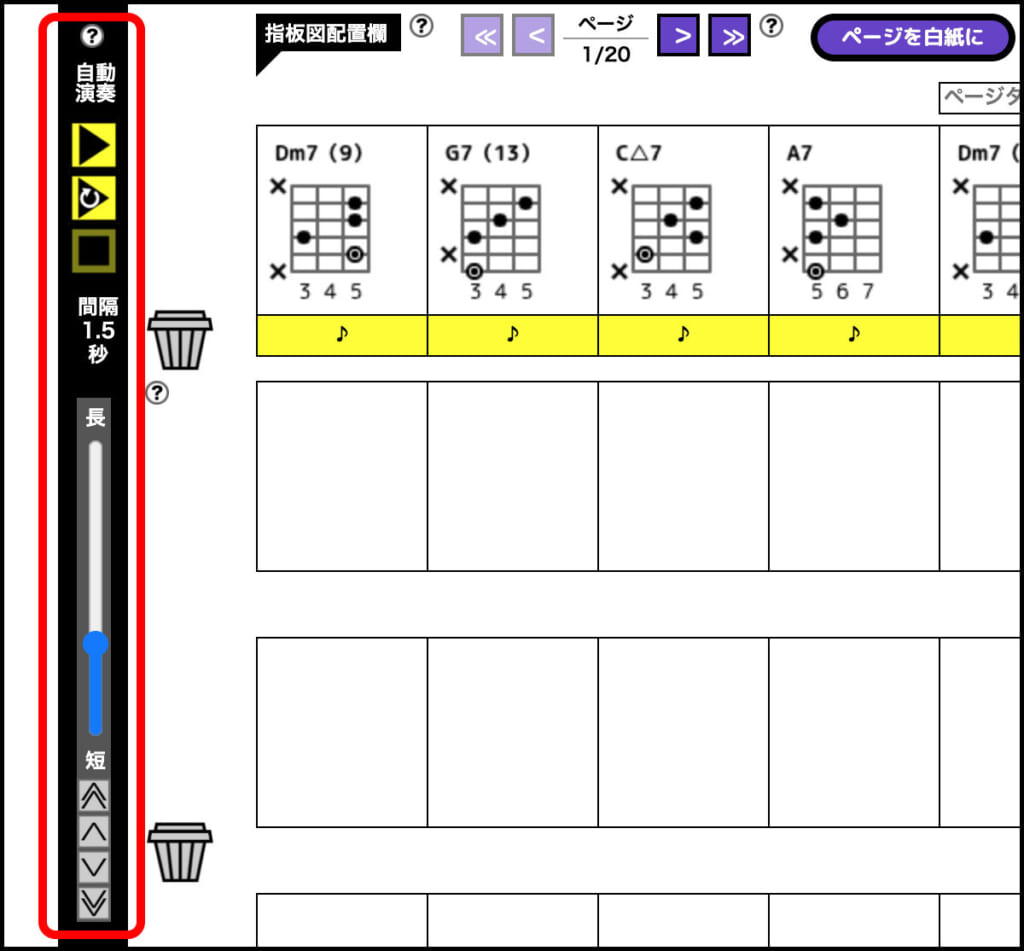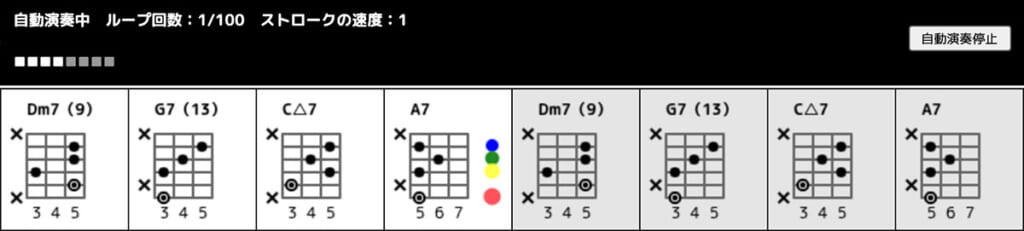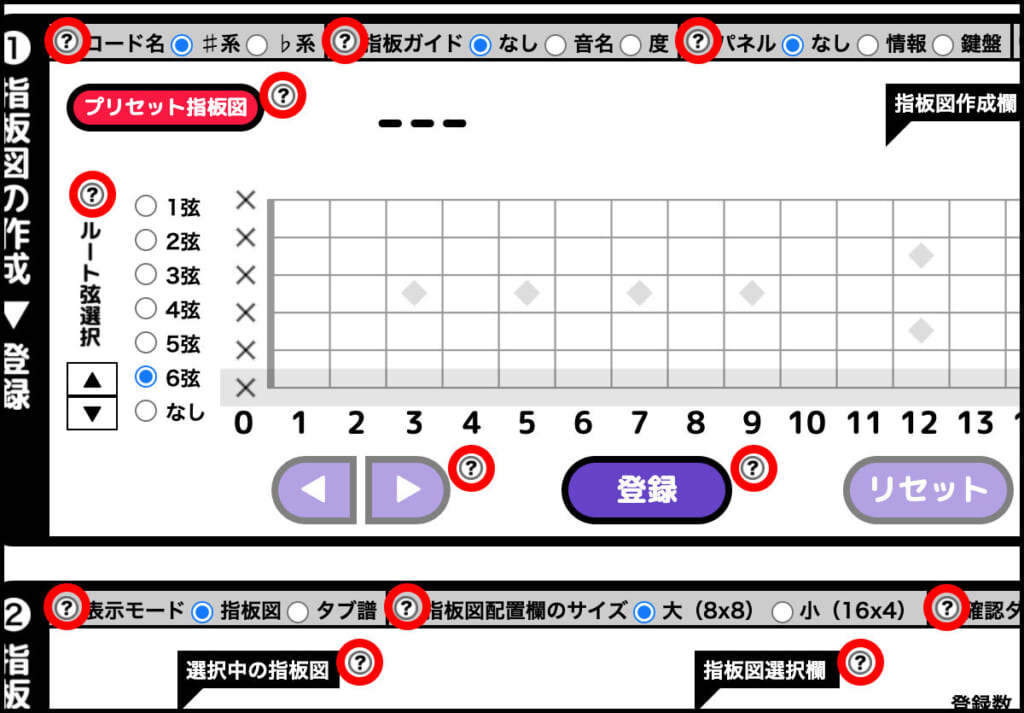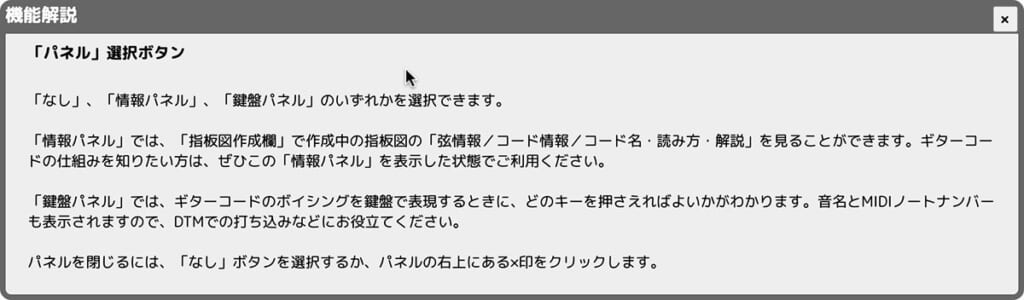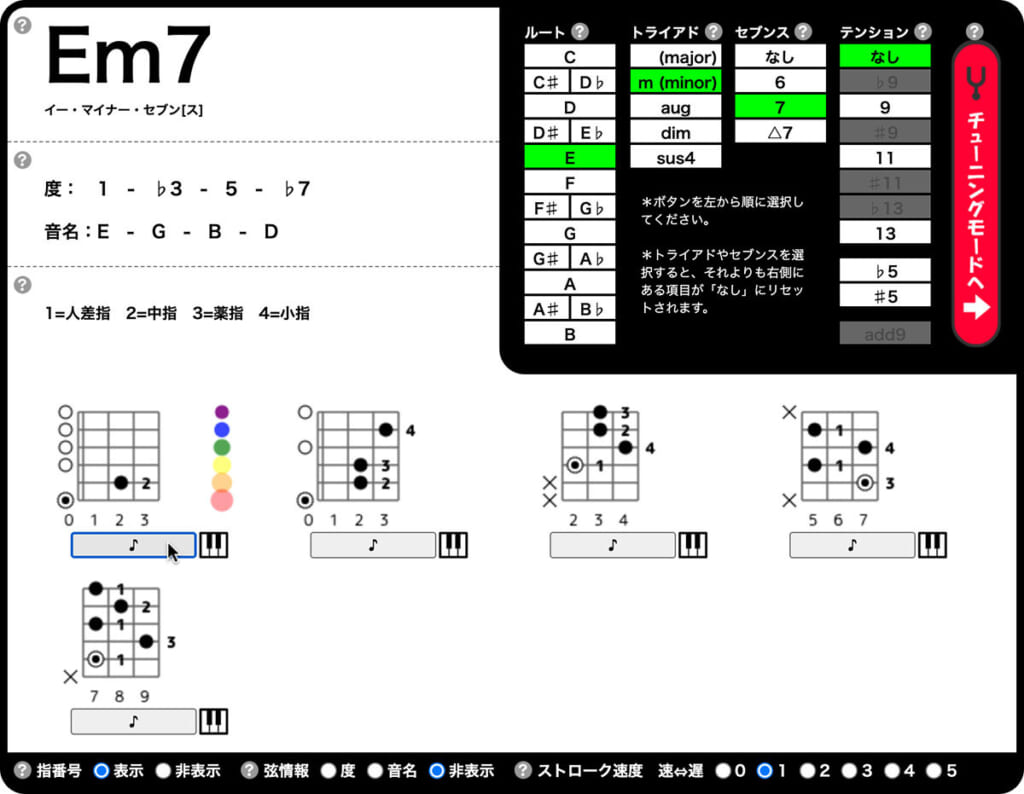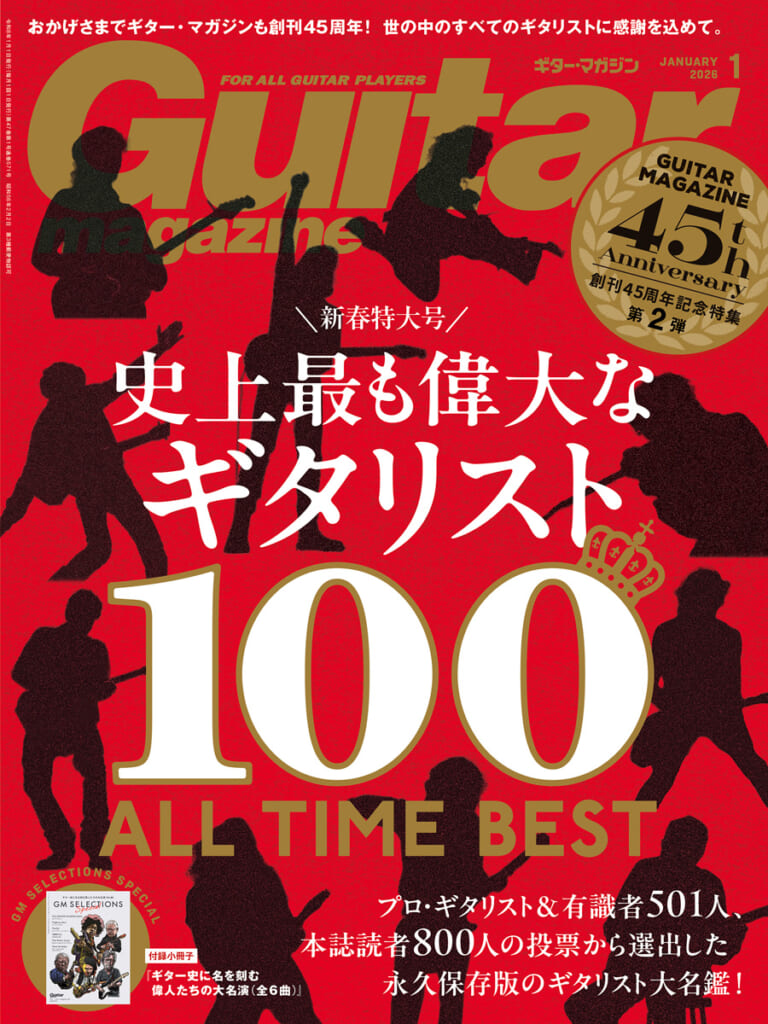本サイトで先頃公開した「ギターコード指板図くん – 作ろう! マイコードブック」の基本的な利用法と便利な機能をこのページで紹介しよう。すでに利用している人も、まだ気づいていない機能があるかもしれないので、ぜひご一読いただきたい。
文:ギター・マガジン編集部
「ギターコード指板図くん -作ろう! マイコードブック」とは?
「ギターコード指板図くん – 作ろう! マイコードブック」は、自分独自のコードやコード進行が作れて、音も鳴らせて、印刷機能・画像化機能も備えた便利なWEBアプリ(パソコン用)だ。ギター・コードの学習や作曲、DTM、楽器の練習に役立つ機能も用意されている。
アプリのページのURLは上記のとおりだが、本サイトの上部メニューにある“指板図くん”の文字(図1)をクリックして、次に表示されるページの「作ろう! マイコードブック」のバナー(図2)からアクセスすることもできる。
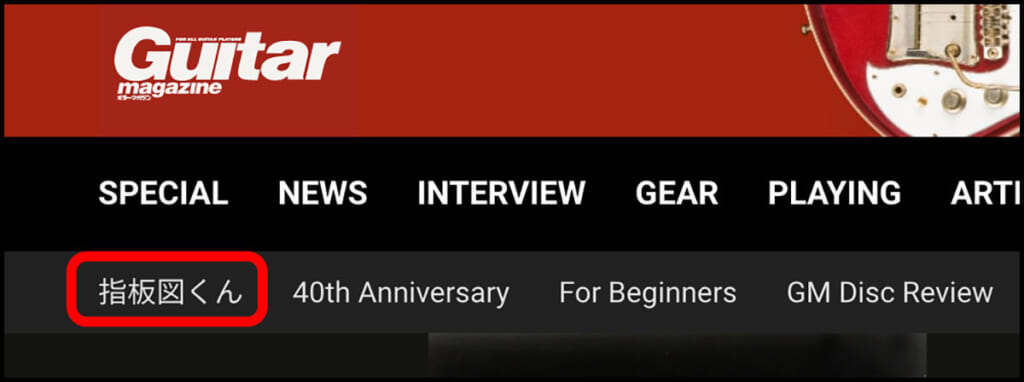 図1
図1
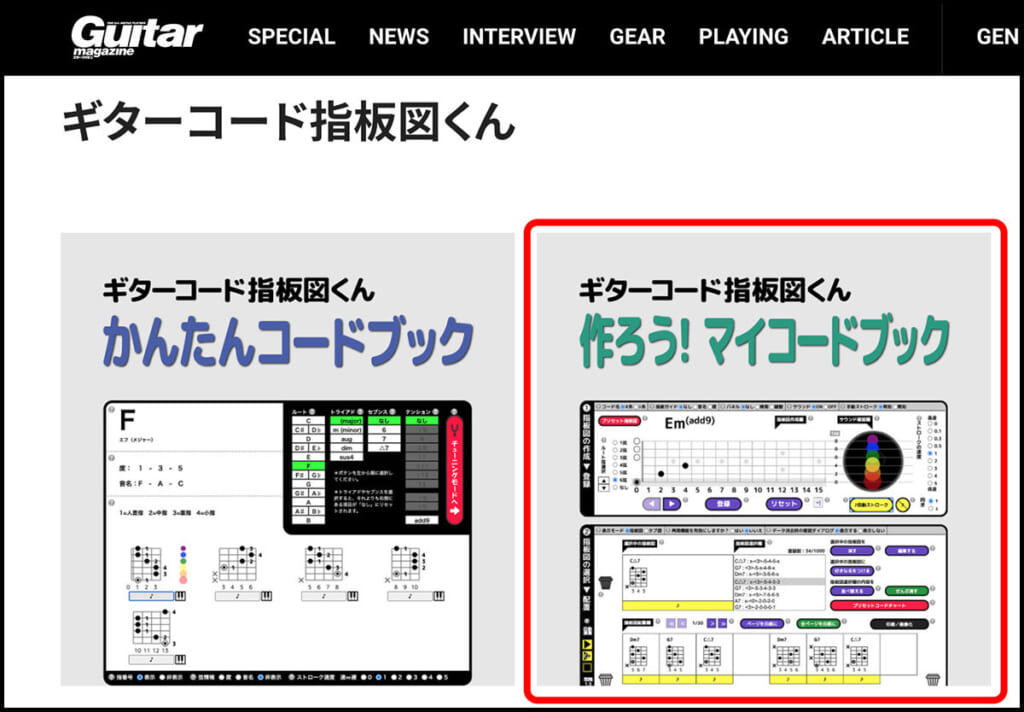 図2
図2
では「作ろう! マイコードブック」の基本的な操作手順と、本アプリで何ができるかを15のポイントに分けて紹介しよう。項目は次のとおりだ。
- 自分独自のコードが作れる
- 作った指板図のコード名がわかる
- 普通のコードも呼び出せる
- 呼び出したコードをアレンジできる
- コードの音を確認できる
- 作った指板図を登録・保存できる
- コード・チャートを自作できる
- コード・チャートを印刷できる
- コード・チャートを画像化できる
- 作曲に使える
- 自動演奏もできる
- 楽器の練習に使える
- コードの勉強に役立つ
- DTMに役立つ
- わからないときは [ ? ] ボタンをクリック!
基本的な操作手順
本アプリは、上部の「❶指板図の作成▶︎登録」欄と、下部の「❷指板図の選択▶︎配置」欄で構成されている(図3)。この上部で指板図を作り、下部に指板図を並べて自分独自のコードブックを作る、というのが基本的な操作の手順だ。
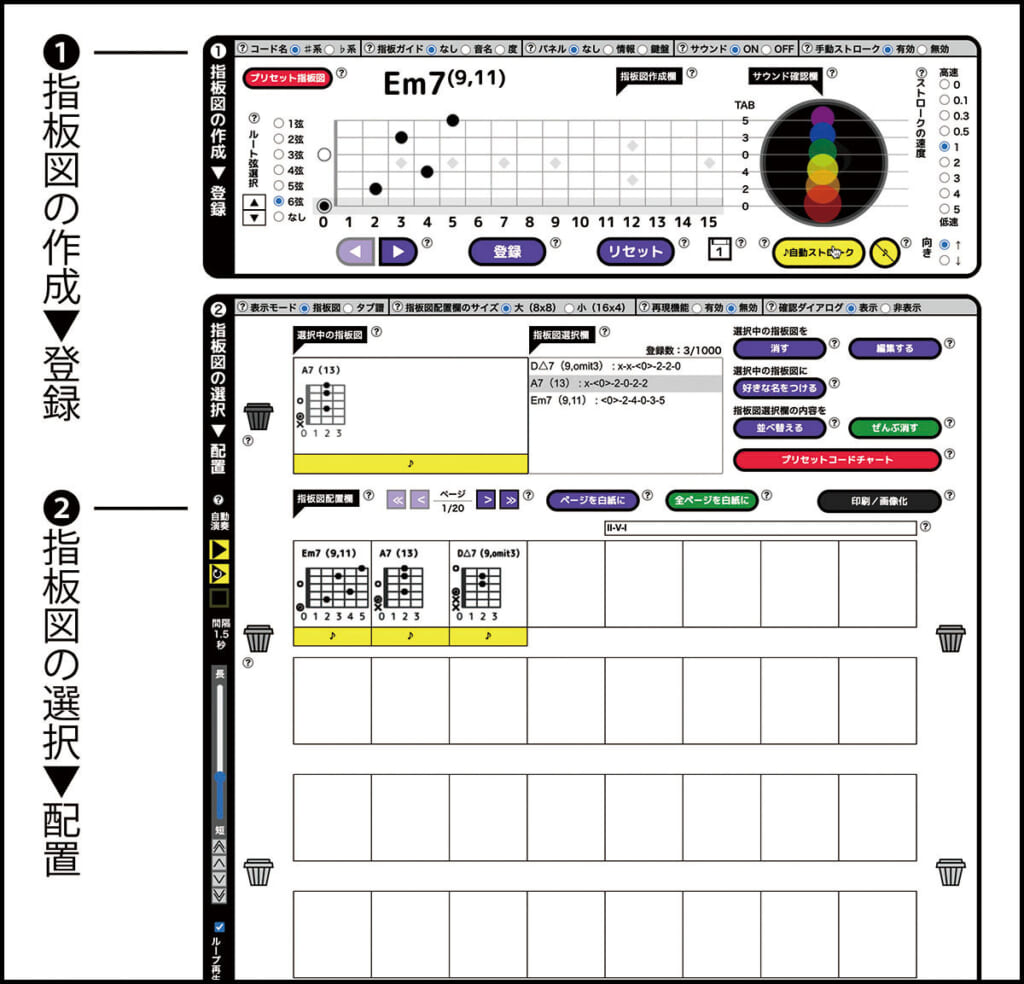 図3
図3
1.自分独自のコードが作れる
「作ろう! マイコードブック」のまず第1の特徴は、自分独自のコードの指板図が作れることだ。
やり方は簡単で、ギターの指板を模した横線(=弦)と縦線(=フレット)の上をマウスでクリックし、●や○の記号を入れていくだけ。たとえば図4は、6弦から2弦をクリックし終えて、次に1弦5フレットをクリックしようとしているところだ。
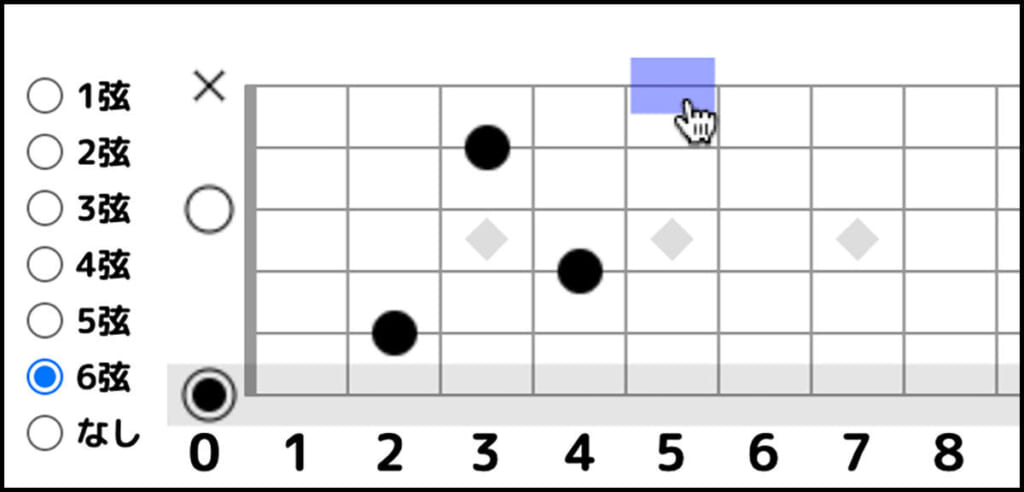 図4 クリックで●や○の記号を入れる
図4 クリックで●や○の記号を入れる
この簡単な操作で、自分が作りたいコードの指板図を素早く作ることができる。通常のコードブックには載っていない、開放弦とハイ・ポジションを組み合わせたコード(図5)や、5度を省略したジャズ的なコード(図6)、さらには人間の指では絶対に押さえられない極端なコード(図7)を作ることも可能だ。
2.作った指板図のコード名がわかる
作った指板図の構成音がある特定の組み合わせになっていると、コード名の自動判定機能が働いてコード名が表示される。先の図5〜図7がその例だ。図7はポジションが普通ではないが、構成音がF、A、Cなのでコードは“F”と判定されている。
このコード名の自動判定機能は、自分で考えたコードの名前がわからない時などに活用できる。
3.普通のコードも呼び出せる
自分独自の指板図が作れる一方、一般的なコードの指板図は本アプリ内に多数プリセットされている。
呼び出す方法は、①[プリセット指板図]ボタン(図8)をクリックする→②コード名を選ぶ(図9)→③指板図を選ぶ(図10)の3ステップ。このシンプルな操作だけで、選んだ指板図が「指板図作成欄」に配置される(図11)。
 図8 「プリセット指板図」ボタン
図8 「プリセット指板図」ボタン
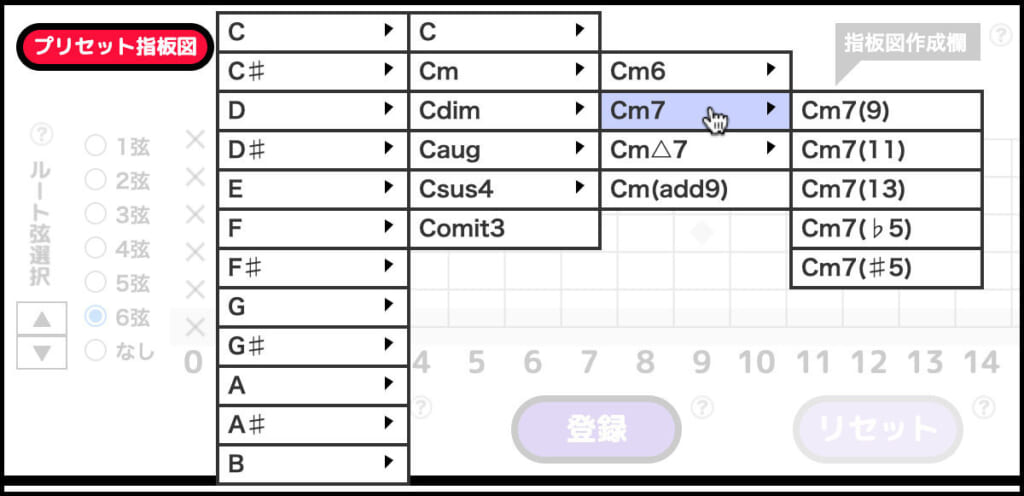 図9 コード名を選ぶメニュー
図9 コード名を選ぶメニュー
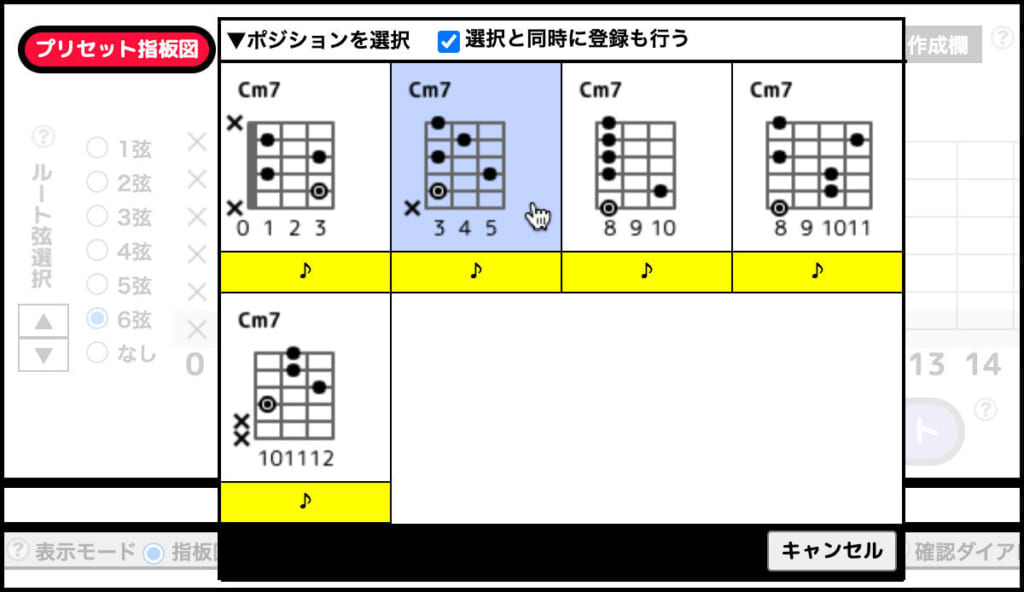 図10 指板図を選ぶメニュー
図10 指板図を選ぶメニュー
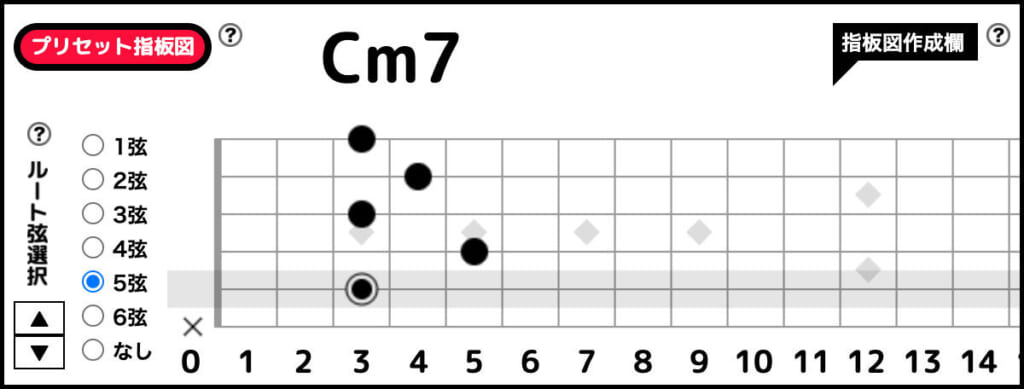 図11 プリセットの指板図が配置されたところ
図11 プリセットの指板図が配置されたところ
4.呼び出したコードをアレンジできる
プリセットから呼び出した指板図に自分で手を加えることもできる。たとえばロー・コードのDを呼び出し、2弦のみを3フレット→2フレット→1フレット→0フレットと変えていくと、コード名はD→D△7→D7→D6と変化する(図12〜15)。
こういう操作を自分でくり返していくと、コードの仕組みがだんだんわかってくるので、初心者の人はぜひ試してみてほしい。
5.コードの音を確認できる
本アプリの上部の右側にある黒い円は、ギターのサウンドホールを模したものだ。このサウンドホールの上でマウスを滑らせたり、すぐ下の[♪自動ストローク]ボタンをクリックすると、きれいなアコースティック・ギターの音が鳴り、弦ごとに色が異なる波紋が発生する(図16)。
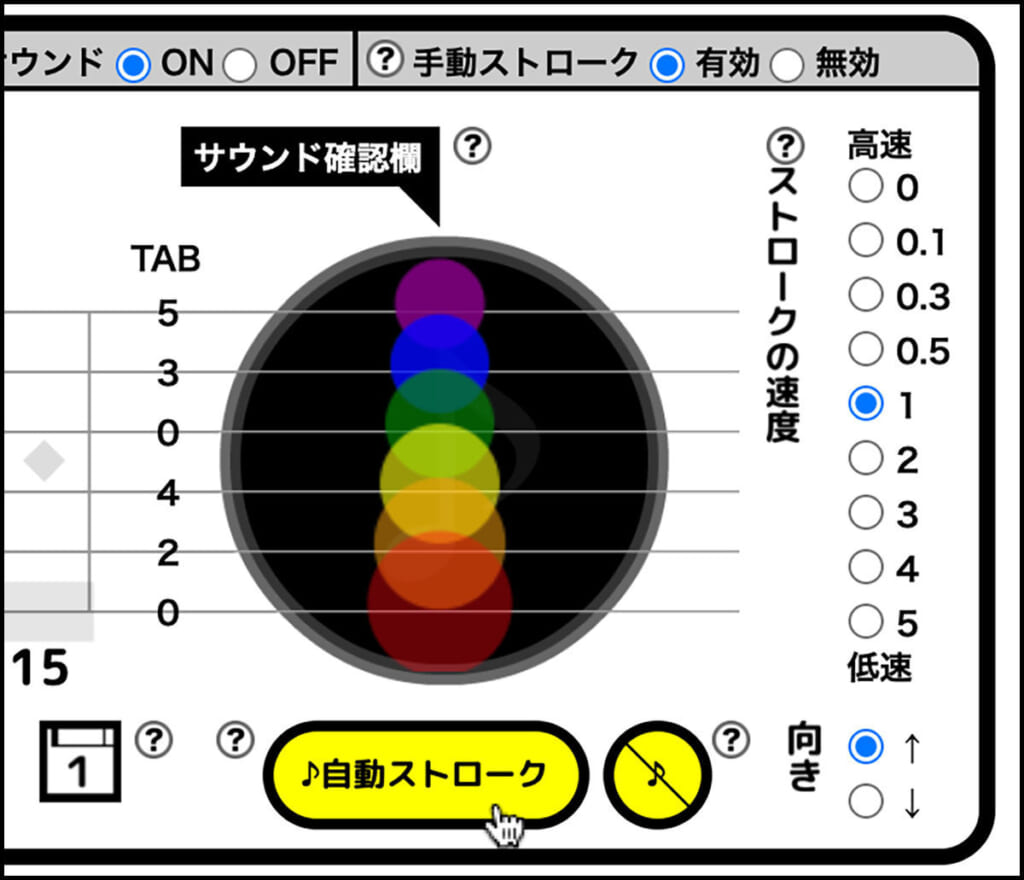 図16 [自動ストローク]ボタンで音を鳴らしたところ
図16 [自動ストローク]ボタンで音を鳴らしたところ
[自動ストローク]ボタンをクリックした時のストロークの速度は、サウンドホールの右側にあるラジオボタンで変更できる。[0]を選ぶとすべての弦がジャン!と一度に鳴り、[5]を選ぶと6弦から1弦までがゆっくりと順番に鳴る。
6.作った指板図を登録・保存できる
指板図を作ってから[登録]ボタンをクリックすると、その下の「指板図選択欄」に、その指板図のコード名とフレット番号が登録される(図17)。
その左の「選択中の指板図」の枠には小さな指板図が表示され、黄色い[♪]ボタンをクリックすると音が鳴る。
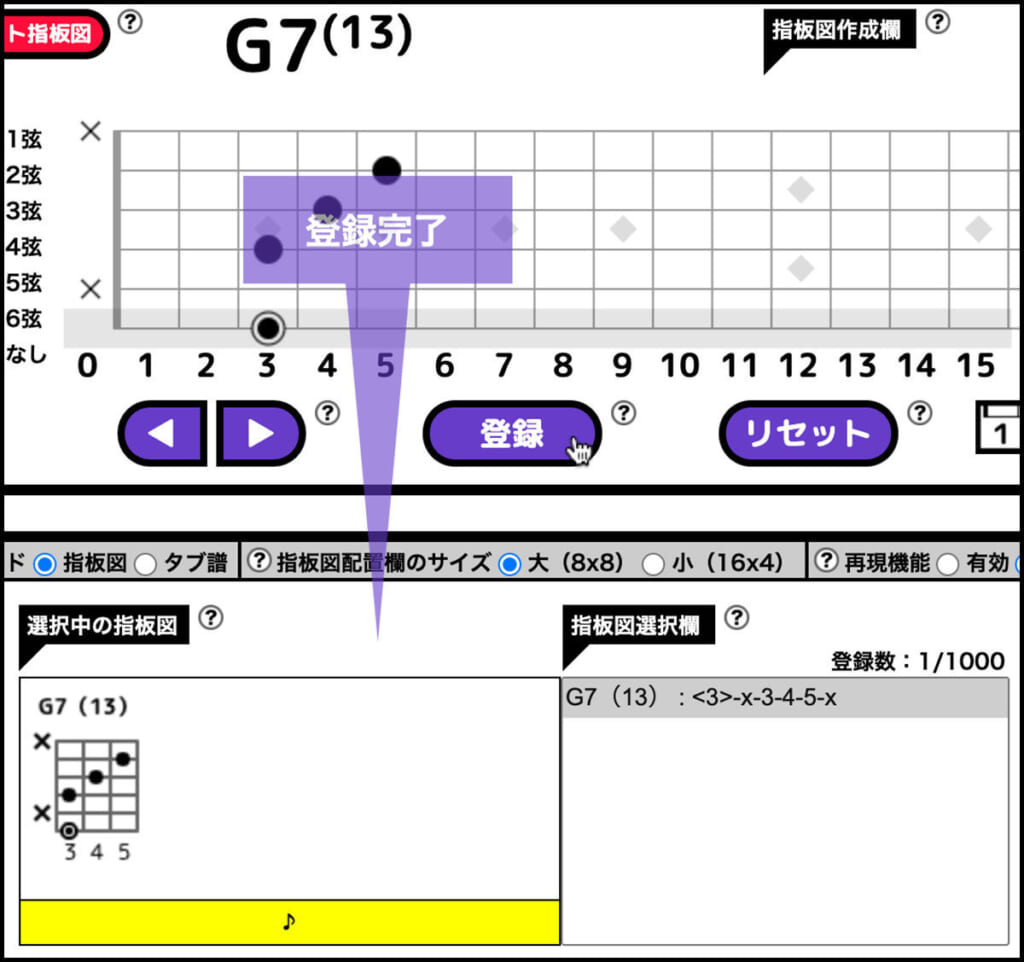 図17 [登録]ボタンをクリックして指板図を登録したところ
図17 [登録]ボタンをクリックして指板図を登録したところ
また「再現機能」のラジオボタン(図18)で[有効]を選んでおくと、ページを閉じたりブラウザを終了させた時に、「指板図選択欄」に登録したデータと「指板図配置欄」の内容がパソコン内に自動的に保存されるようになる。保存したものは、次回のアクセス時に再現される。
 図18 再現機能の有効/無効を選択するラジオボタン
図18 再現機能の有効/無効を選択するラジオボタン
7.コード・チャートを自作できる
「指板図配置欄」は8×8の計64個の枠でできている(図19)。
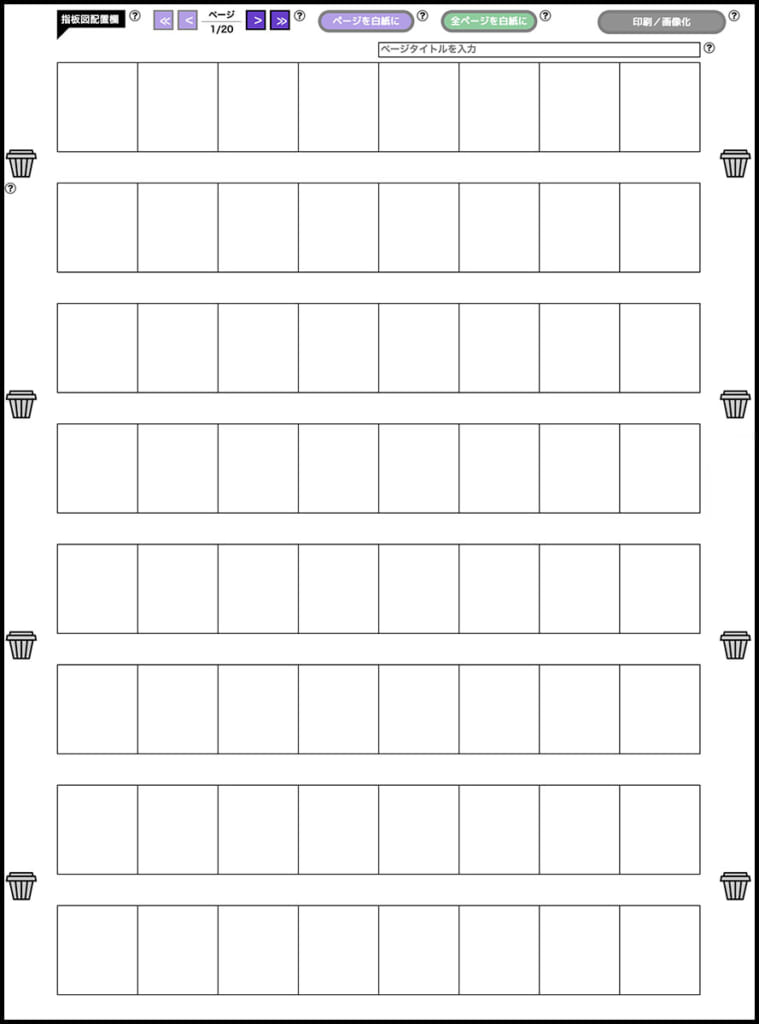 図19 8×8の枠でできた指板図配置欄
図19 8×8の枠でできた指板図配置欄
その枠のいずれかをクリックすると、「指板図選択欄」で選ばれている指板図がペーストされる(図20)。
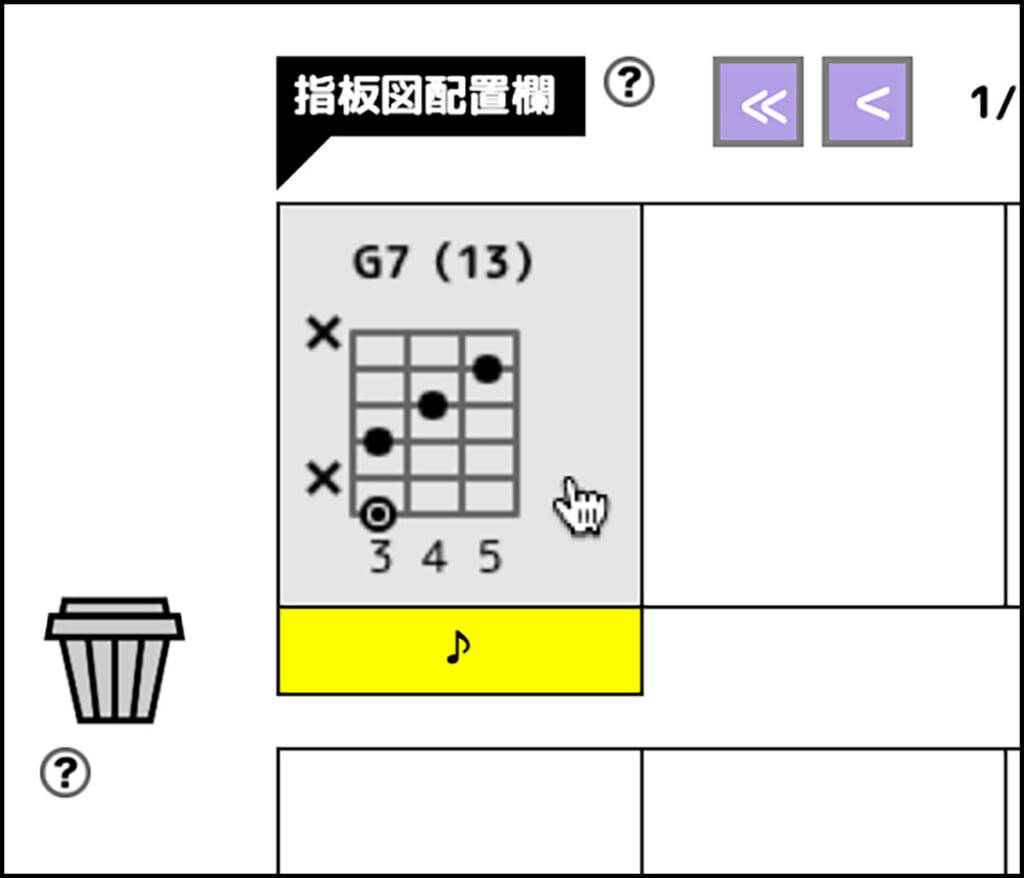 図20 ペースト完了
図20 ペースト完了
ペーストされた指板図は、ドラッグ&ドロップで別の枠に移動させることもできる(図21)。
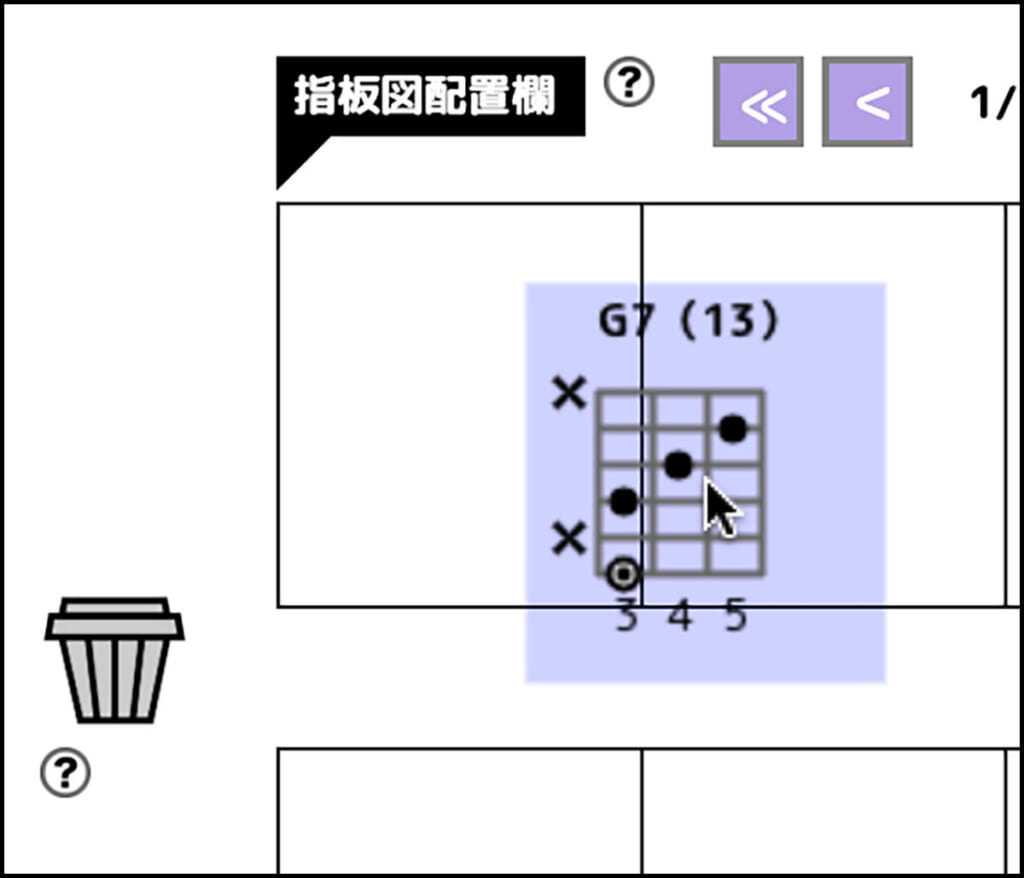 図21 ドラッグで移動
図21 ドラッグで移動
登録したコードを消去したい時は近くにあるゴミ箱にドロップすればよい(図22)。
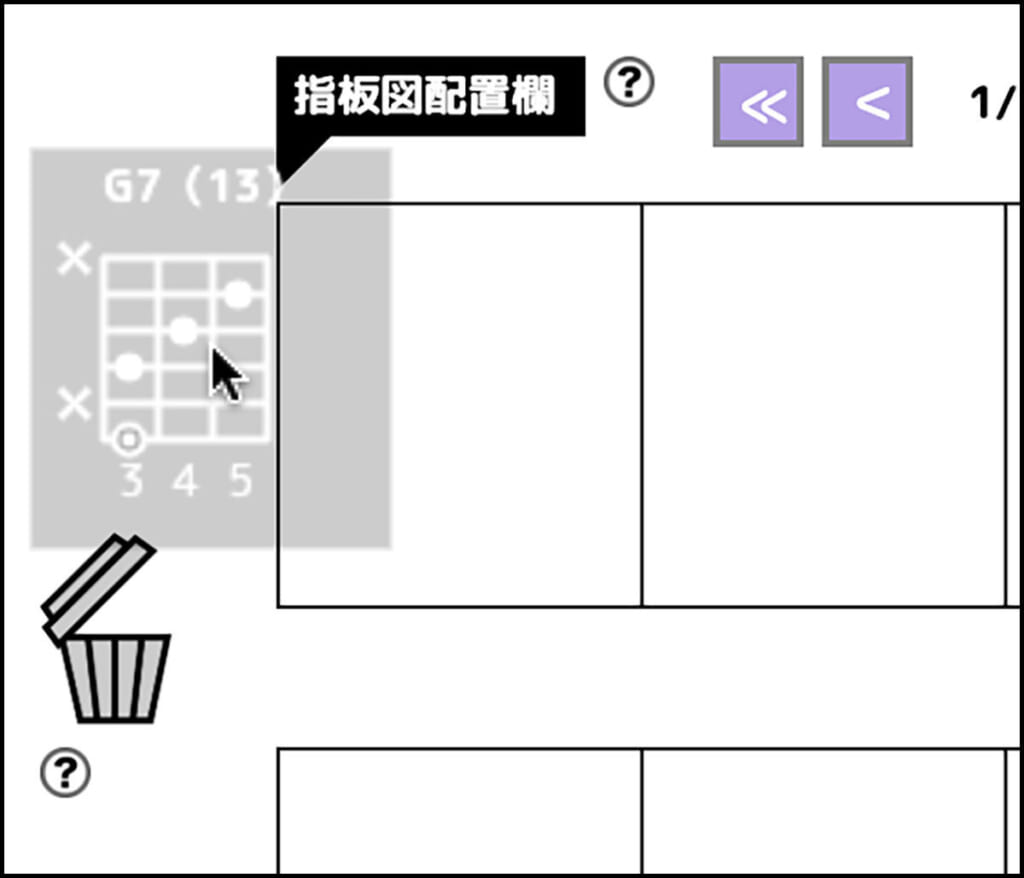 図22 ゴミ箱に捨てる
図22 ゴミ箱に捨てる
この操作をくり返すことで、自分が好きなコード進行や自作の指板図をまとめたコードチャートを作ることができる。図23は8つの指板図を並べてコード進行にした例だ。
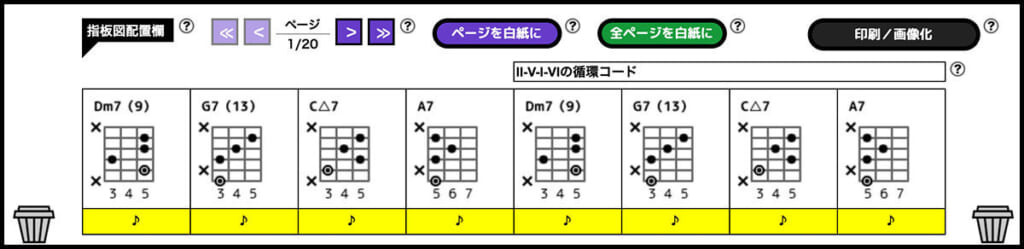 図23 コード進行を作った例
図23 コード進行を作った例
8.コード・チャートを印刷できる
作ったコードチャートを印刷または画像化したい時は、[印刷/画像化]ボタンをクリックする。するとブラウザの別ウィンドウ(または別タブ)が開き、そこに「指板図配置欄」の内容が表示される(図24)。
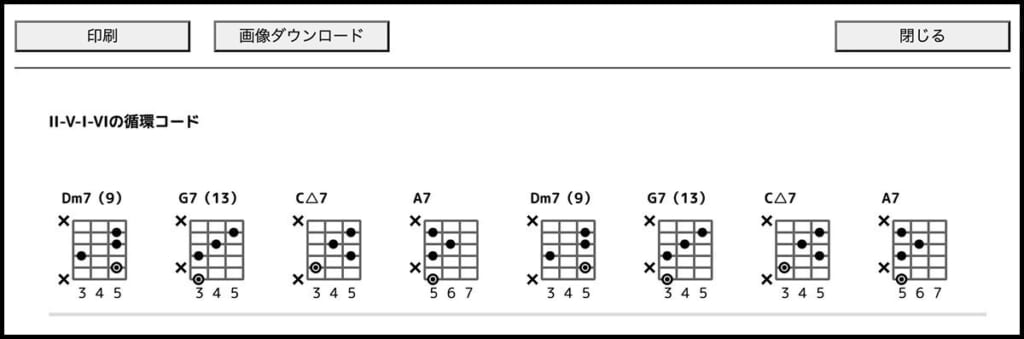 図24 [印刷/画像化]ボタンをクリックすると表示される印刷または画像ダウンロードのための画面
図24 [印刷/画像化]ボタンをクリックすると表示される印刷または画像ダウンロードのための画面
ここで上部の[印刷]ボタンをクリックするとブラウザの印刷ダイアログが開き、印刷が可能になる。
印刷したコードチャートに歌詞を書き込んで歌本を作ったり、コードの学習のためのメモを追加するのも良いだろう。
9.コード・チャートを画像化できる
[印刷/画像化]ボタンで表示される画面で[画像ダウンロード]ボタンをクリックすると、コード・チャートを画像化したファイルがダウンロードされる(図25)。
ファイルはJPEG形式なので、そのままEメールに添付したり、自分のSNSなどにアップロードできる。
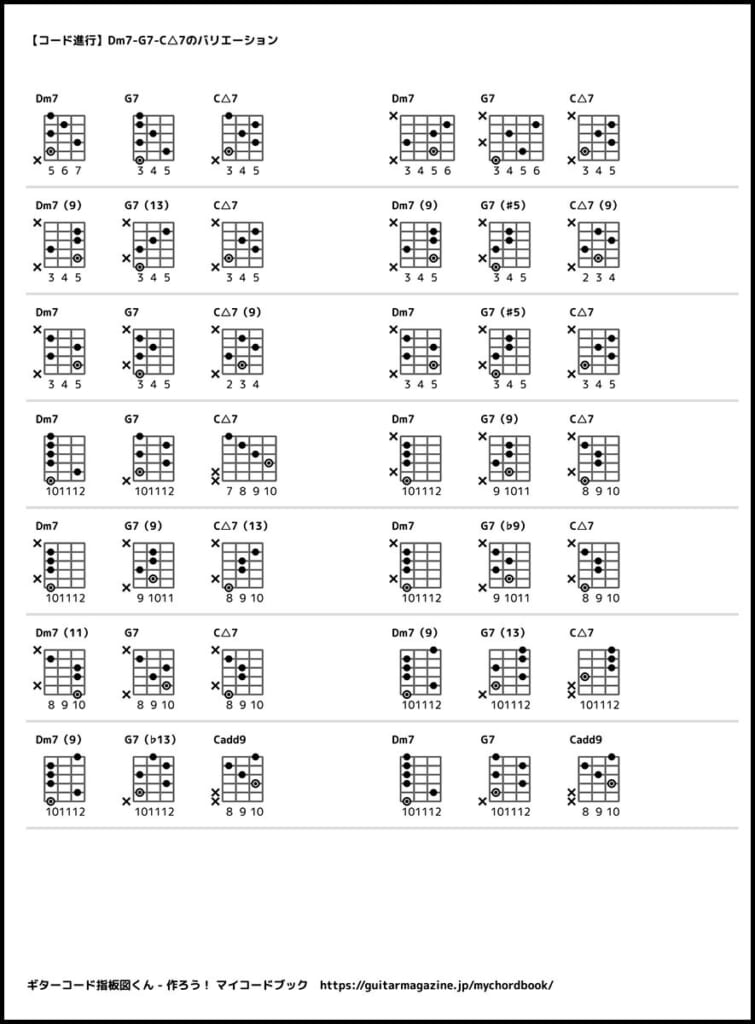 図25 ダウンロードされた画像
図25 ダウンロードされた画像
10.作曲に使える
本アプリがあればギターが手元になくてもコードを鳴らすことができる。指板図を並べながらコード進行をあれこれ考えることもできる。さらに実用的なコード進行を格納したプリセットコードチャートも用意されている(図26、27)。つまり本アプリを作曲に使うこともできる。
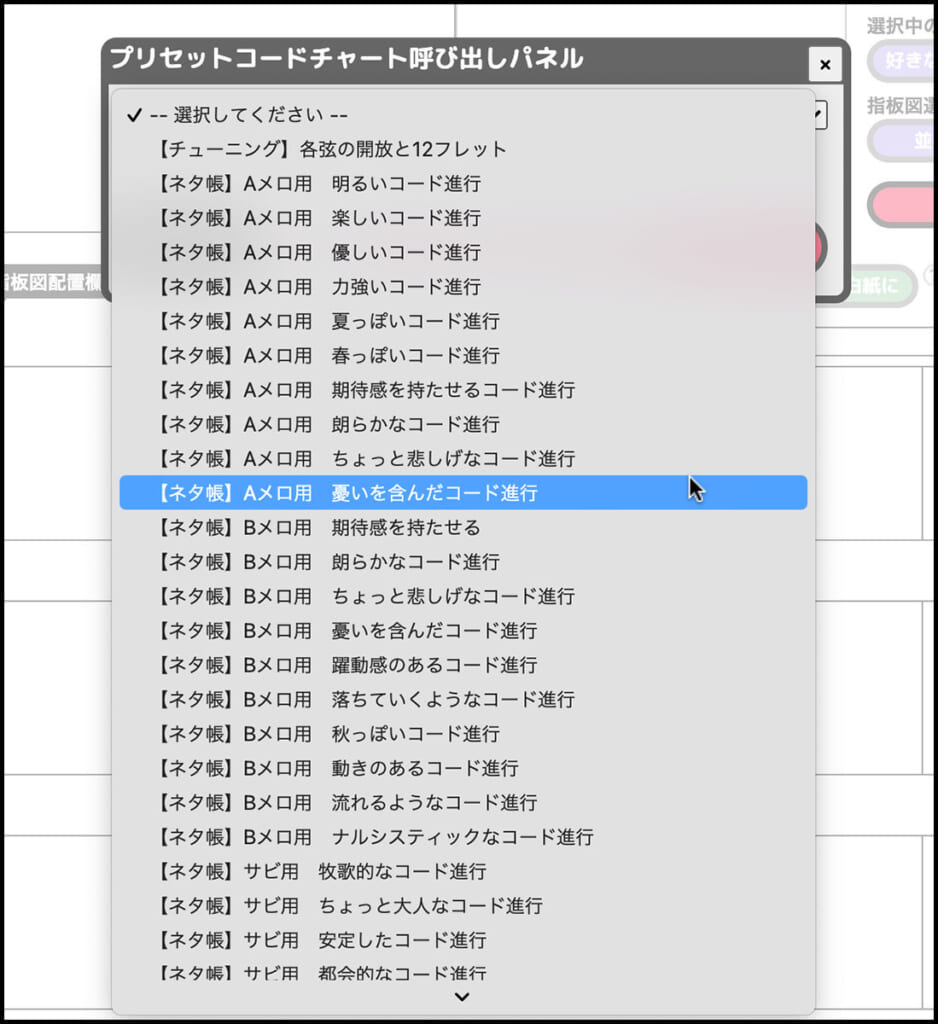 図26 プリセットコードチャート呼び出しパネルでメニューを選んでいるところ
図26 プリセットコードチャート呼び出しパネルでメニューを選んでいるところ
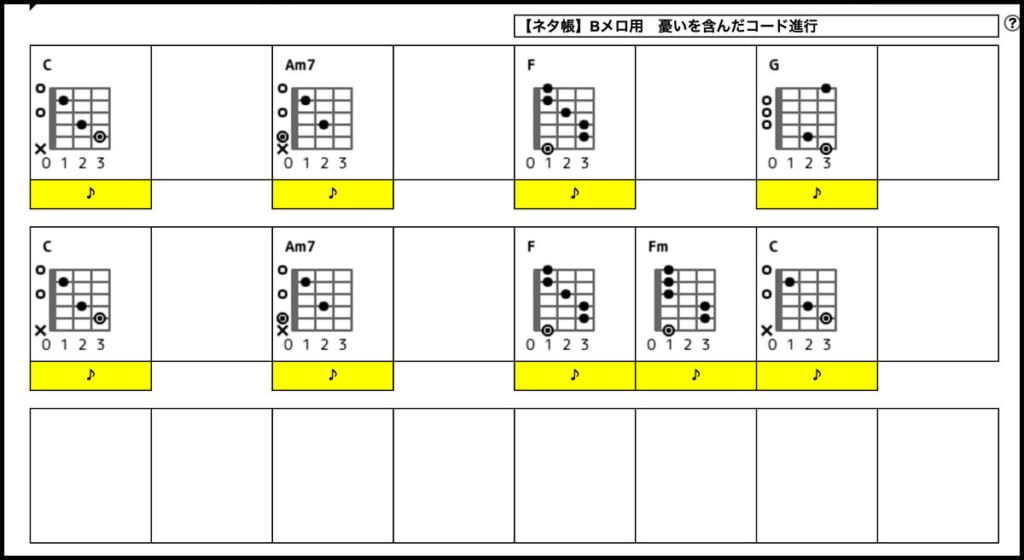 図27 プリセットされたコード進行を配置したところ
図27 プリセットされたコード進行を配置したところ
11.自動演奏もできる
並べたコードを順番に鳴らす自動演奏機能もある。自動演奏関連のコントロールは、指板図配置欄の左側の黒い部分にまとまっていて(図28)、ボタンは上から[再生]、[ループ再生]、[停止]となっている。その下のスライダーは自動演奏の速度を設定するためのものだ。
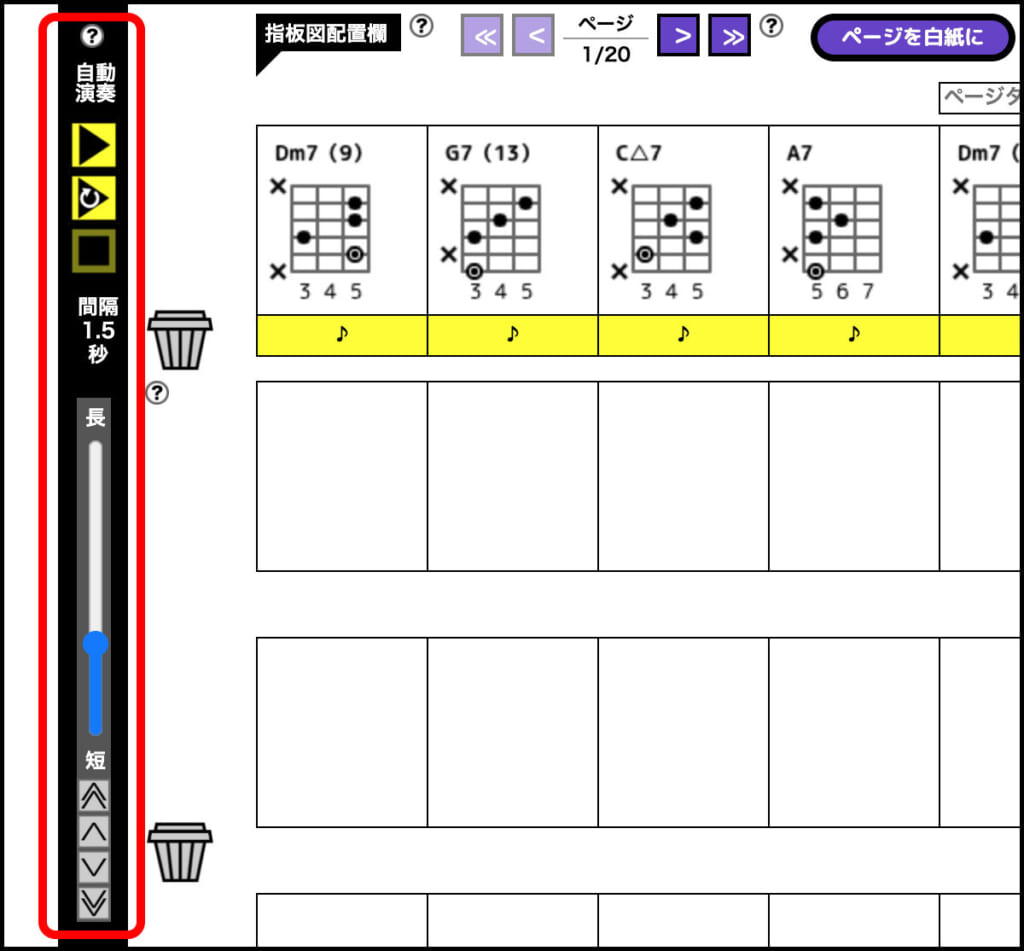 図28 自動演奏関連のコントロール
図28 自動演奏関連のコントロール
自動演奏中には次のパネルが表示される(図29)。今鳴っている指板図がどれかも一目瞭然だ。
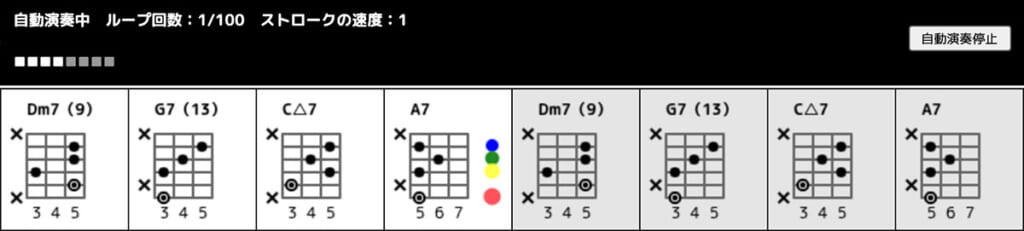 図29 自動演奏中に表示されるパネル
図29 自動演奏中に表示されるパネル
12.楽器の練習に使える
自動演奏の[ループ再生]ボタンをクリックすると、指板図配置欄に並べた指板図が左上から右下に向かって順番に鳴り、最後の指板図に達したらまた最初の指板図に戻る。これが100回くり返される。途中でストップしたい時は[停止]もしくは[自動演奏停止」ボタンを押せばOK。
それで自由になった手でギターを持ち、ソロやアドリブの練習をすることも可能だ。循環コードなどを鳴らしながら、指板図くんとの“セッション”を楽しんでほしい。
13.コードの勉強に役立つ
ギター・コードの仕組みを知りたい人は「情報パネル」(図30)を開いておこう。この情報パネルには、コードの構成音の音名、度、コード名とその読み方、コードについての短い解説が表示される。
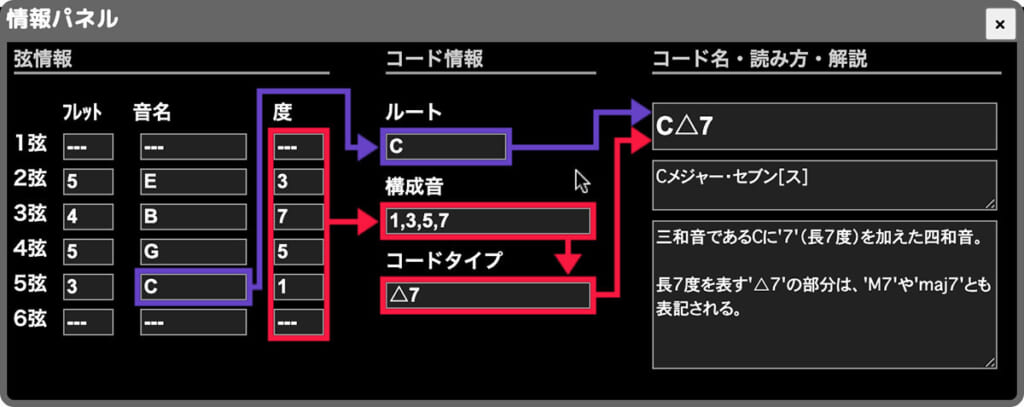 図30 コードの構成音やコード名の読み方、解説が表示される「情報パネル」
図30 コードの構成音やコード名の読み方、解説が表示される「情報パネル」
最初のうちはわけがわからないかもしれないが、何度も見ているうちに「ルートが”C”だとコード名の先頭も”C”になる」とか、「構成音が”1,3,5,7″だと、コード名は必ず”なんとか△7″になる」、といった法則性が見えてくるはず。それが見えてくるとコードについての理解もどんどん深まるので、ぜひこの情報パネルをコードの勉強に役立ててほしい。
14.DTMに役立つ
ギター・コード特有のボイシングを鍵盤に置き換えるとどうなるか?を知りたい人は「鍵盤パネル」(図31)を利用しよう。このパネルには、鍵盤に加えてコード名、音名、MIDIノートナンバーも表示される。特にDTMをやっている人や、本業がキーボードの人に、この「鍵盤パネル」が役立つはずだ。
 図31 「鍵盤パネル」には構成音の音名やMIDIノートナンバーも表示される
図31 「鍵盤パネル」には構成音の音名やMIDIノートナンバーも表示される
15.わからない時は [ ? ] ボタンをクリック!
このアプリを使っている時に「このボタンやコントロールは何のためにあるんだろう?」と思ったら、近くにある[?]ボタンをクリックして「機能解説パネル」を呼び出し、そこに書かれていることを読んでみよう(図32、33)。
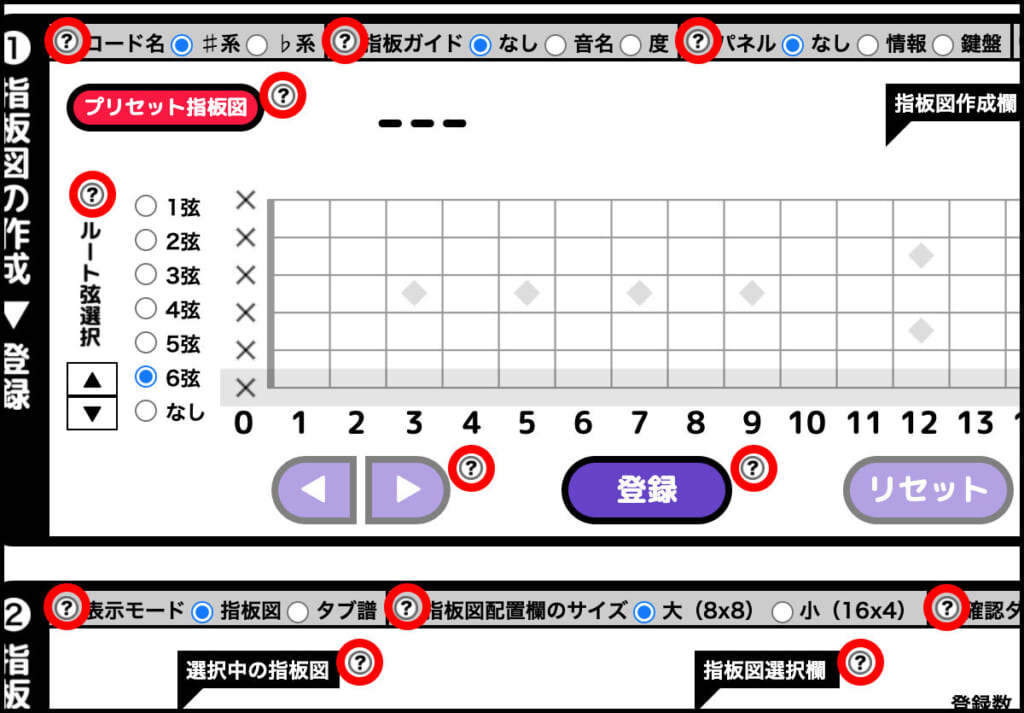 図32 [?]ボタンはいたるところにある
図32 [?]ボタンはいたるところにある
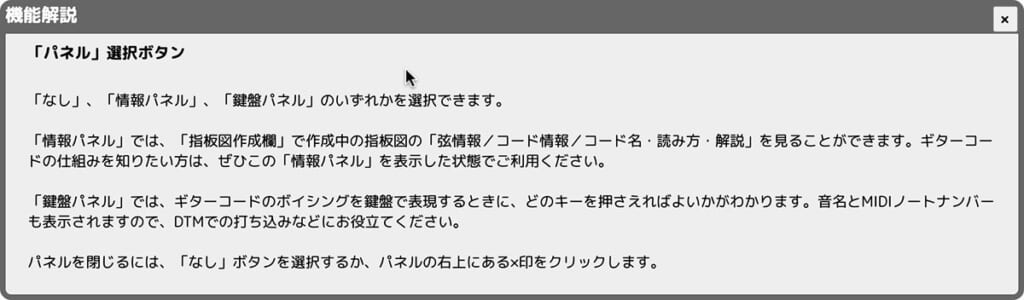 図33 [?]ボタンのクリックで表示される「機能解説パネル」
図33 [?]ボタンのクリックで表示される「機能解説パネル」
§
以上、本アプリでできることを駆け足で紹介した。まだ試していない人は、さっそくアクセスしてほしい!